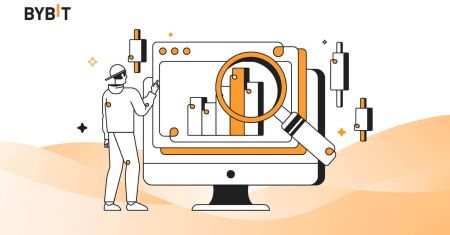ByBit Jisajili - Bybit Kenya
Bybit, jukwaa linalotambulika la ubadilishanaji wa sarafu ya crypto, hutoa lango kwa ulimwengu tofauti wa mali za kidijitali na fursa za biashara. Mchakato wa kujisajili kwa akaunti ya Bybit na kisha kuingia ni muhimu ili kufikia vipengele vyake thabiti, chaguo za biashara na njia za uwekezaji. Mwongozo huu utatoa mwongozo wa kina, unaoelezea jinsi ya kuunda akaunti ya Bybit bila shida na kuipata kupitia mchakato wa kuingia.
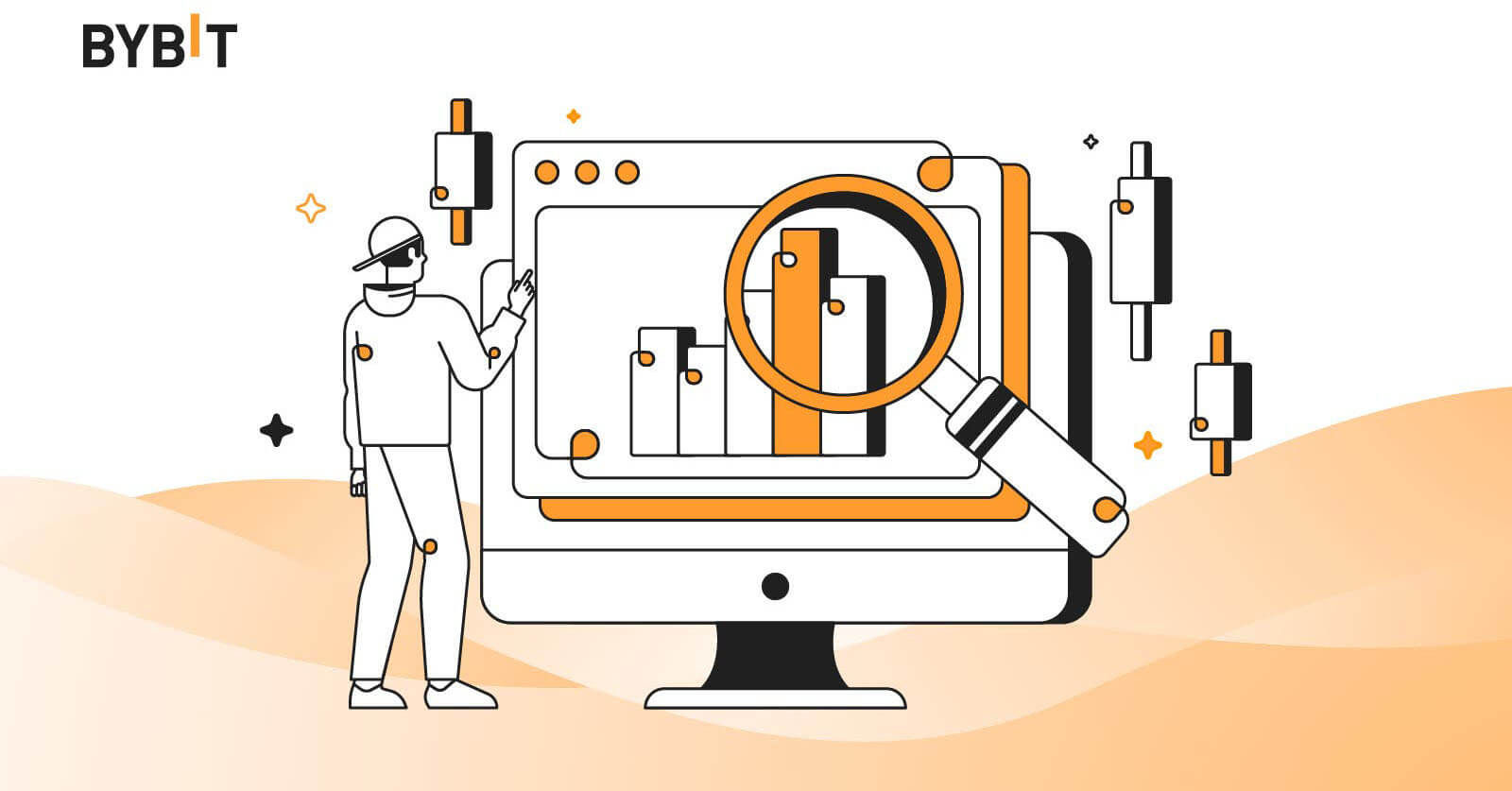
Jinsi ya kujiandikisha katika Binance
Jinsi ya Kujiandikisha kwa Akaunti ya Bybit【Mtandao】
Hatua ya 1: Tembelea tovuti ya BybitHatua ya kwanza ni kutembelea tovuti ya Bybit . Utaona kitufe cha njano kinachosema "Jisajili". Bofya juu yake na utaelekezwa kwenye fomu ya usajili.
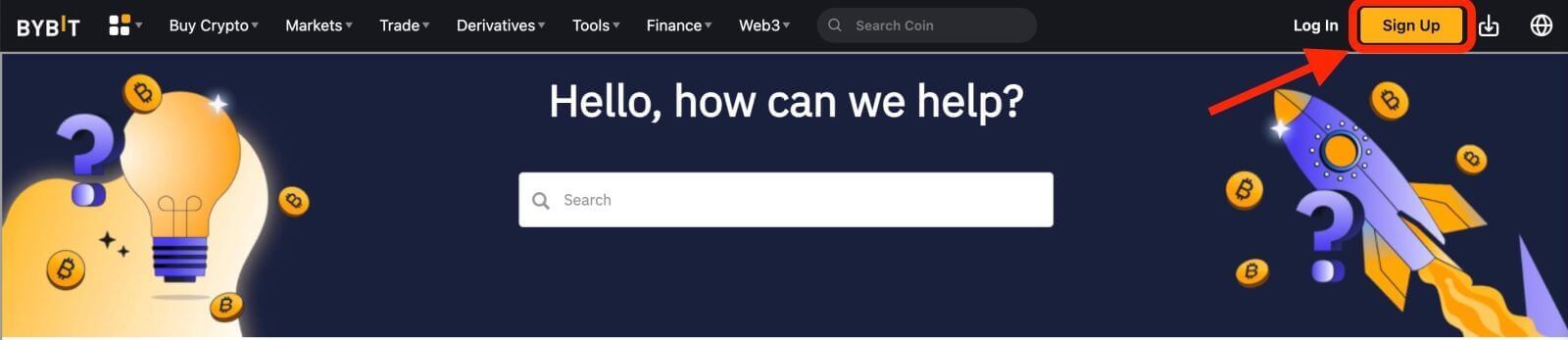
Hatua ya 2: Jaza fomu ya usajili
Kuna njia tatu za kusajili akaunti ya Bybit: unaweza kuchagua [Jisajili kwa Barua pepe], [Jisajili kwa Nambari ya Simu ya Mkononi], au [Jisajili na Akaunti ya Mitandao ya Kijamii] kama upendavyo. Hizi ndizo hatua za kila mbinu:
Na Anwani yako ya Barua Pepe:
- Weka barua pepe halali.
- Unda nenosiri thabiti na la kipekee kwa akaunti yako ya Bybit. Inapaswa kuwa na mchanganyiko wa herufi kubwa na ndogo, nambari na herufi maalum. Hakikisha kuwa haitabiriki kwa urahisi na itunze siri.
- Baada ya kujaza fomu, Bofya kitufe cha "Pata Zawadi Zangu za Kukaribisha".
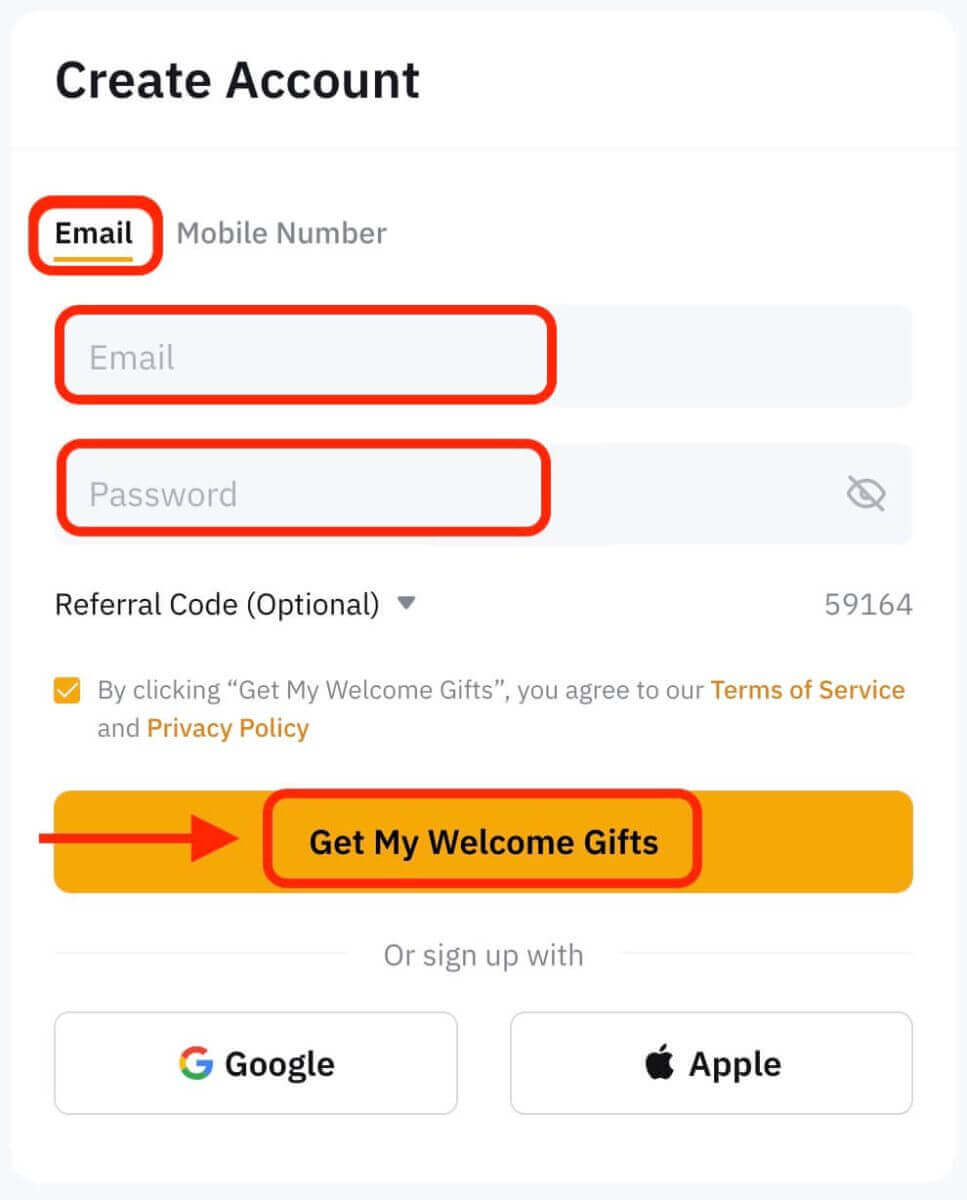
Kwa Nambari yako ya Simu ya Mkononi:
- Weka nambari yako ya simu.
- Unda nenosiri kali. Hakikisha unatumia nenosiri linalochanganya herufi, nambari na vibambo maalum ili kuimarisha usalama.
- Baada ya kujaza fomu, Bofya kitufe cha "Pata Zawadi Zangu za Kukaribisha".
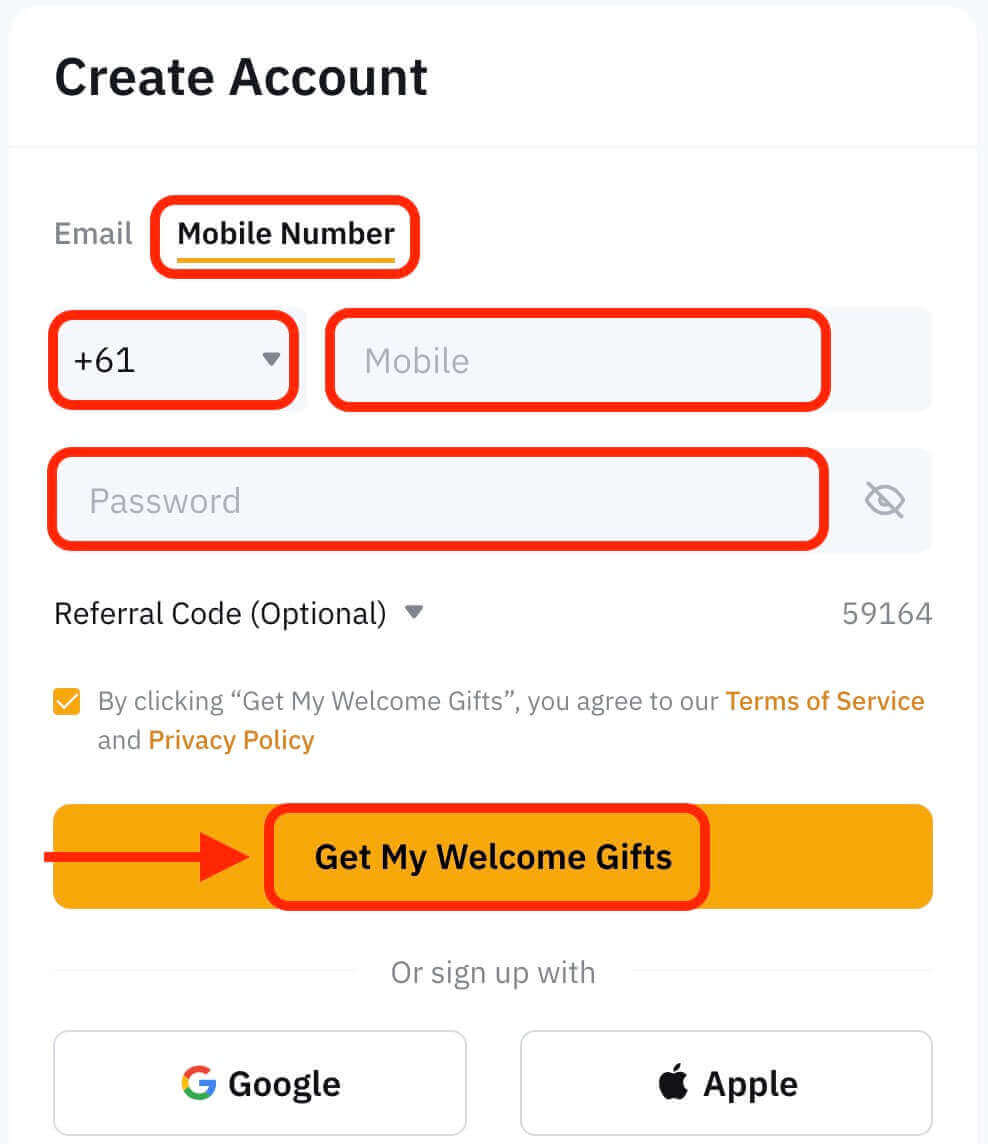
Na Akaunti yako ya Mitandao ya Kijamii:
- Chagua mojawapo ya majukwaa ya mitandao ya kijamii yanayopatikana, kama vile Google au Apple.
- Utaelekezwa kwenye ukurasa wa kuingia wa jukwaa ulilochagua. Weka kitambulisho chako na uidhinishe Bybit kufikia maelezo yako ya msingi.
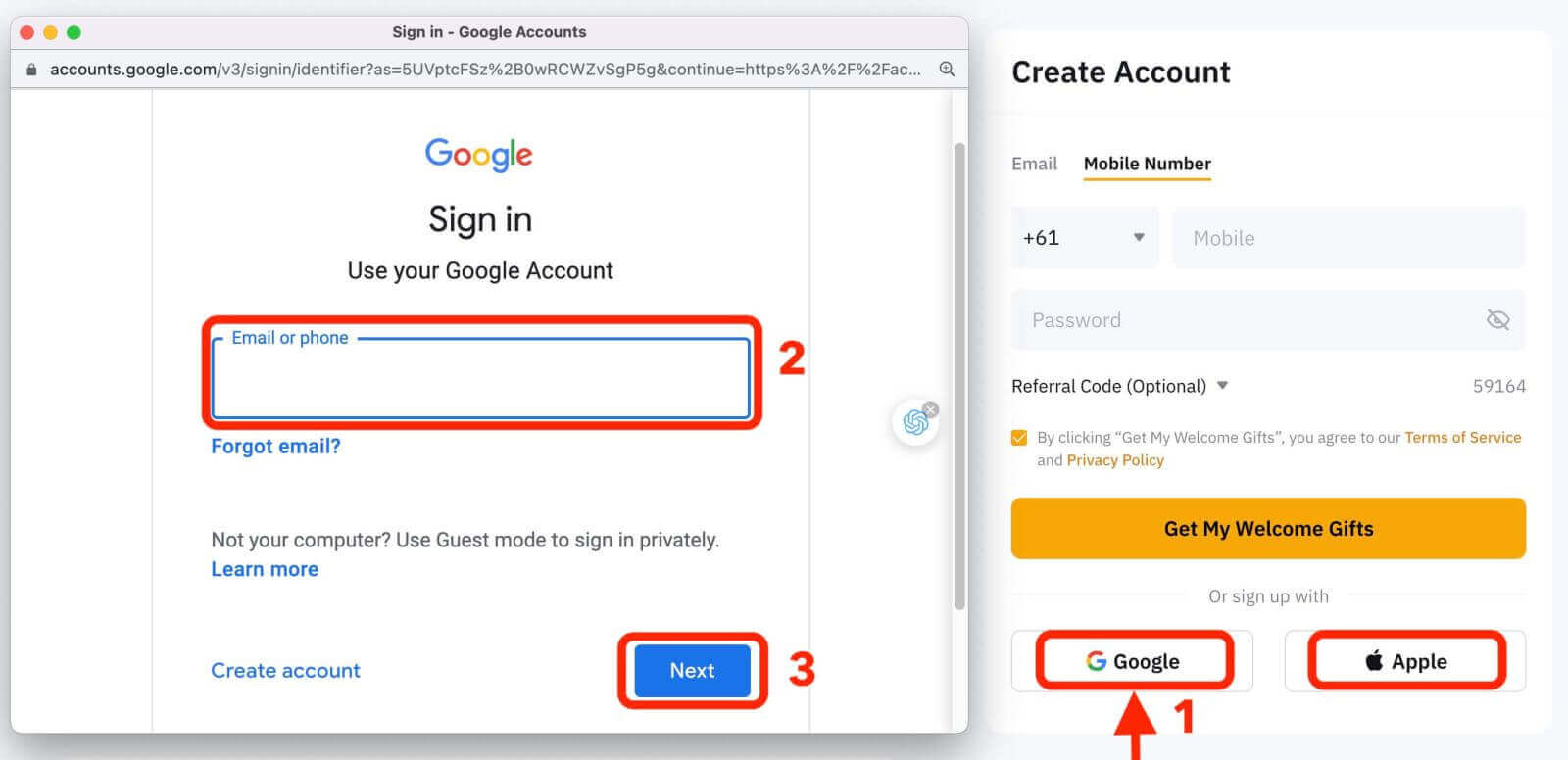
Hatua ya 3: Kamilisha CAPTCHA
Kamilisha uthibitishaji wa CAPTCHA ili kuthibitisha kuwa wewe si roboti. Hatua hii ni muhimu kwa madhumuni ya usalama.
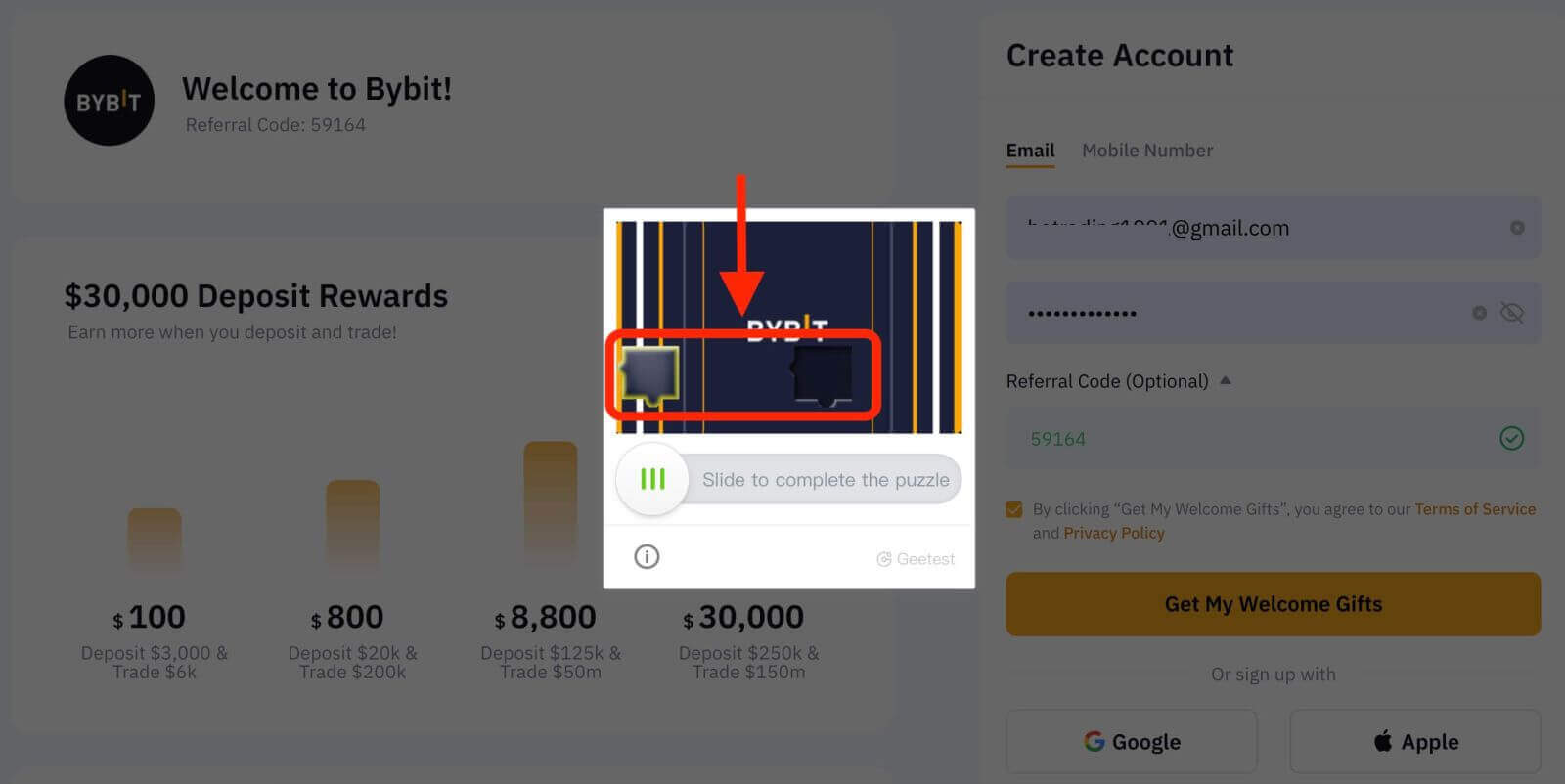
Hatua ya 4:
Barua Pepe ya Uthibitishaji itatuma barua pepe ya uthibitishaji kwa anwani uliyotoa. Fungua kikasha chako cha barua pepe na ubofye kiungo cha uthibitishaji ndani ya barua pepe ili kuthibitisha anwani yako ya barua pepe.
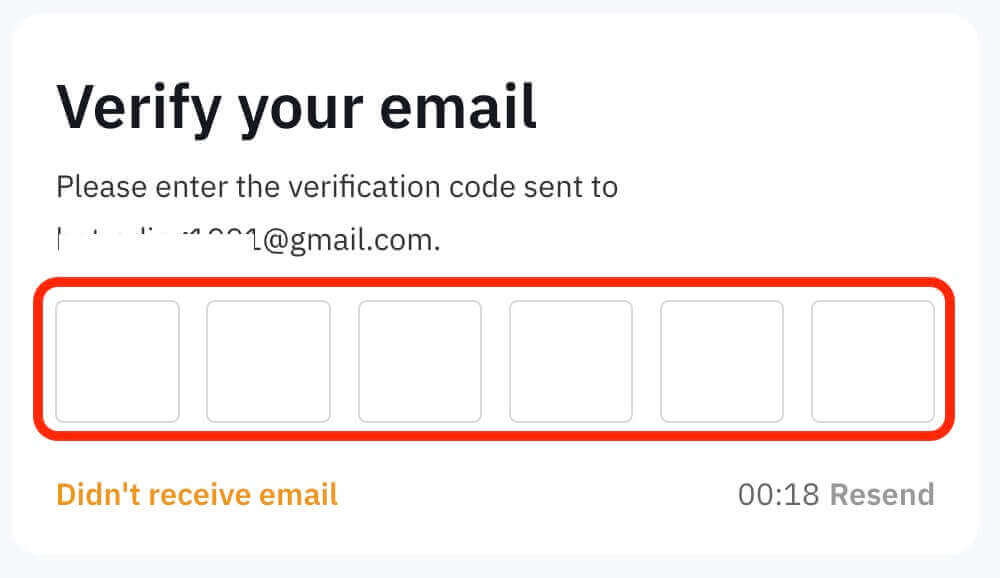
Hatua ya 5: Fikia akaunti yako ya biashara
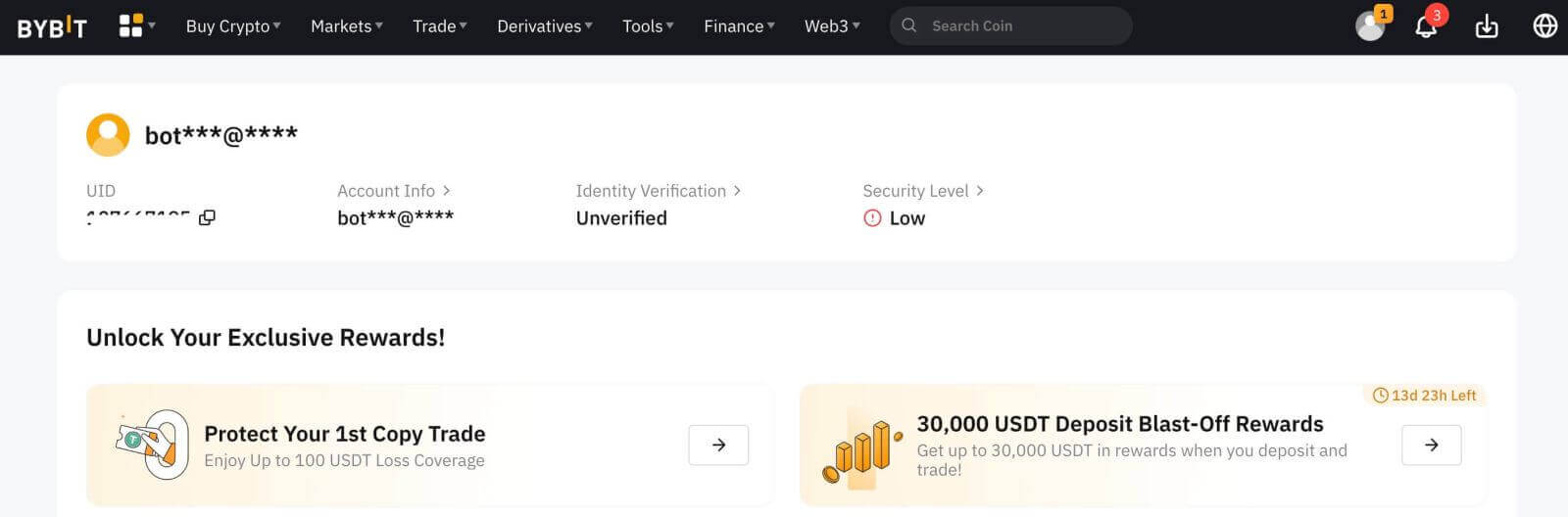
Hongera! Umesajili kwa ufanisi akaunti ya Bybit. Sasa unaweza kuchunguza jukwaa na kutumia vipengele na zana mbalimbali za Bybit.
Jinsi ya Kujiandikisha kwa Akaunti ya Bybit【Programu】
Kwa wafanyabiashara wanaotumia programu ya Bybit, unaweza kuingiza ukurasa wa usajili kwa kubofya " Jisajili / Ingia " kwenye ukurasa wa nyumbani.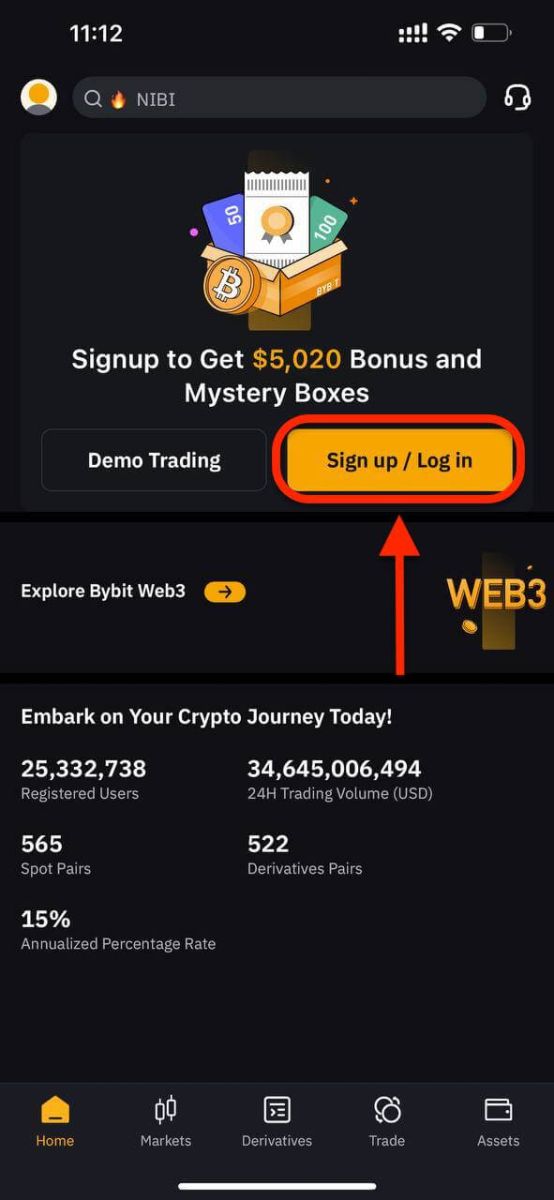
Ifuatayo, tafadhali chagua njia ya usajili. Unaweza kujiandikisha kwa kutumia anwani yako ya barua pepe au nambari ya simu.
Jisajili kwa Barua Pepe
Tafadhali weka taarifa ifuatayo:
- Barua pepe
- Nenosiri kali

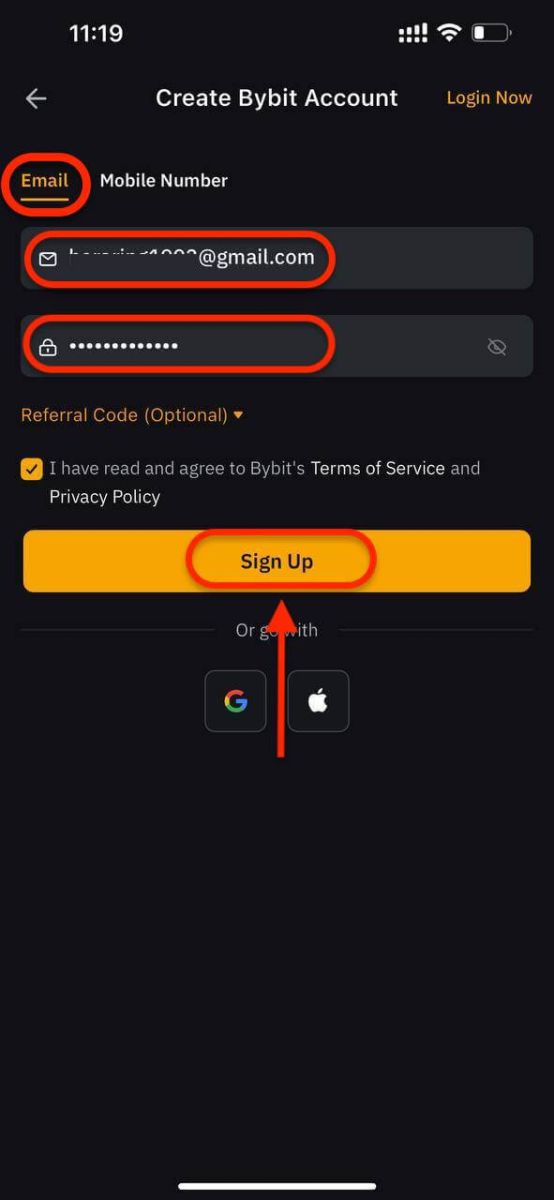
Ukurasa wa uthibitishaji utatokea. Ingiza msimbo wa uthibitishaji uliotumwa kwenye kikasha chako cha barua pepe.
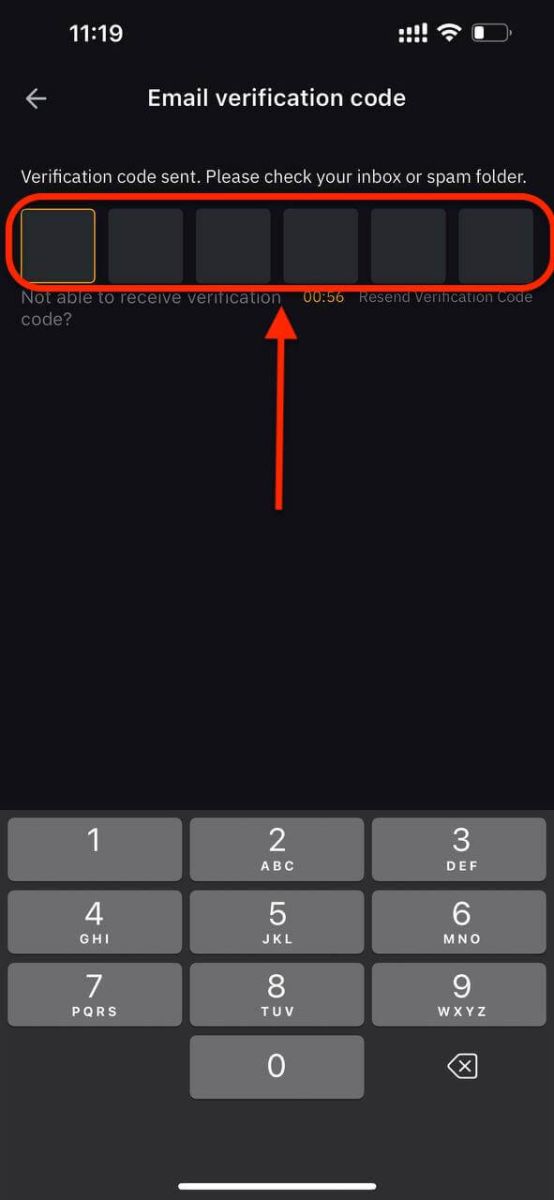
Kumbuka:
- Iwapo hujapokea barua pepe ya uthibitishaji, tafadhali angalia folda ya barua taka ya barua pepe yako.
Hongera! Umefaulu kusajili akaunti kwenye Bybit.
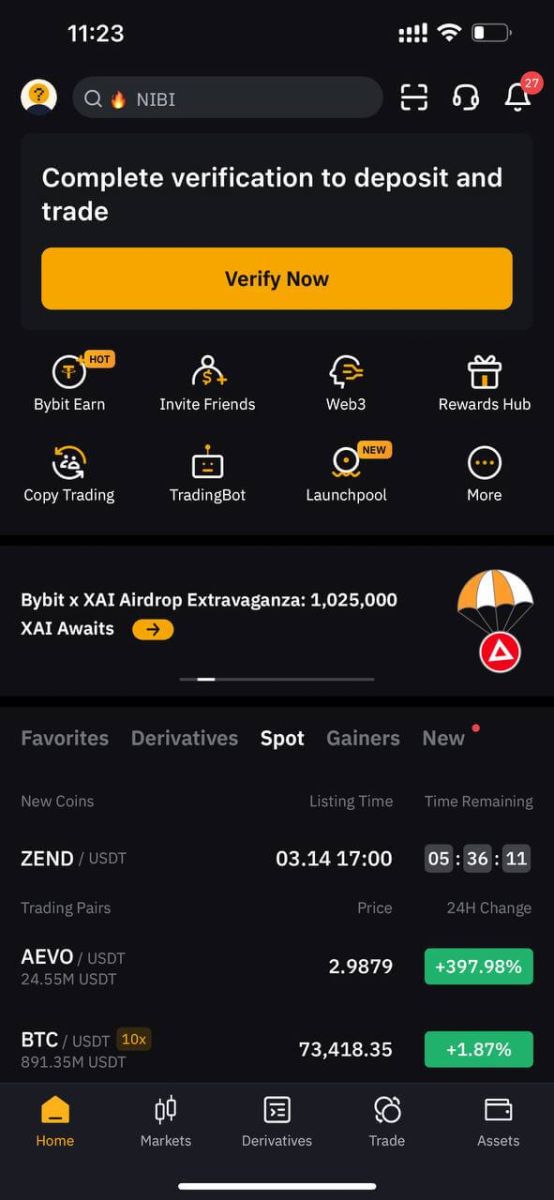
Jisajili kwa Nambari ya Simu
Tafadhali chagua au weka taarifa ifuatayo:
- Msimbo wa nchi
- Namba ya simu ya mkononi
- Nenosiri kali
Hakikisha umeelewa na kukubaliana na sheria na masharti na sera ya faragha, na baada ya kuangalia kwamba taarifa uliyoweka ni sahihi, bofya "Endelea".
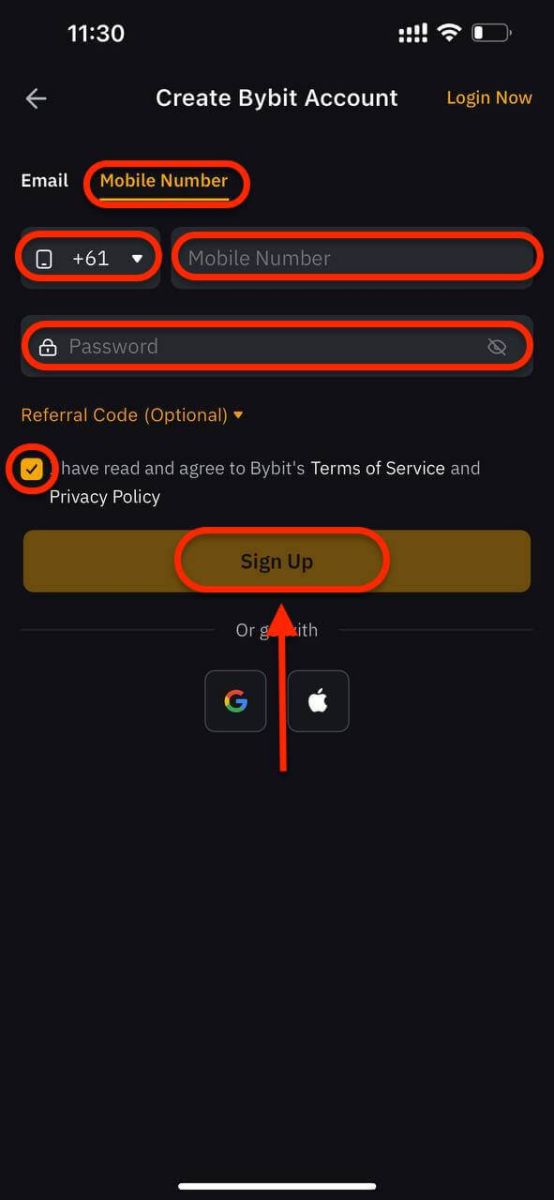
Hatimaye, fuata maagizo, buruta kitelezi ili kukamilisha mahitaji ya uthibitishaji na uweke msimbo wa uthibitishaji wa SMS uliotumwa kwa nambari yako ya simu.
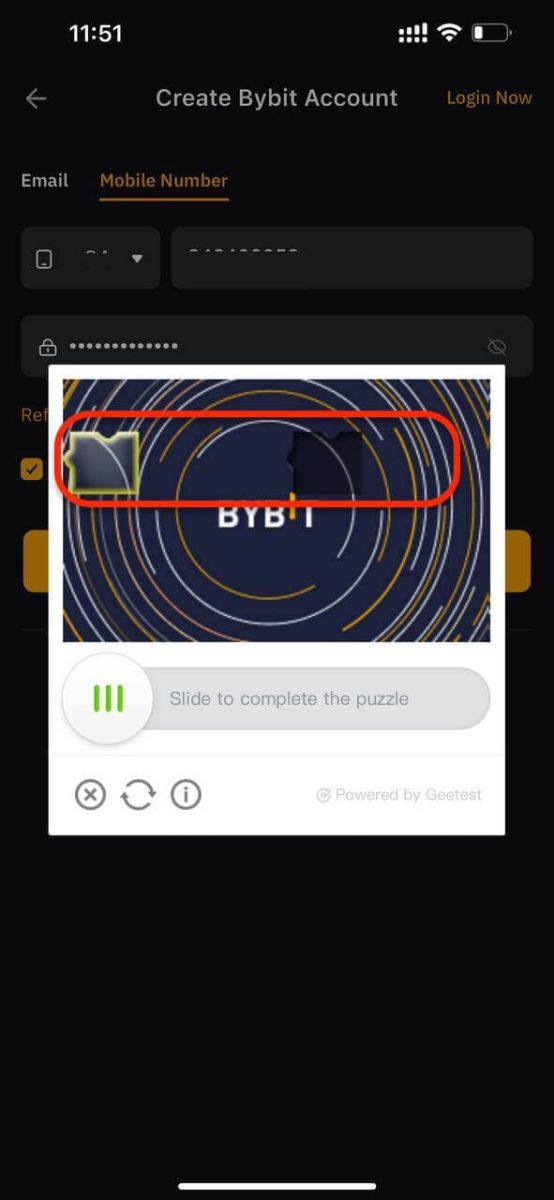
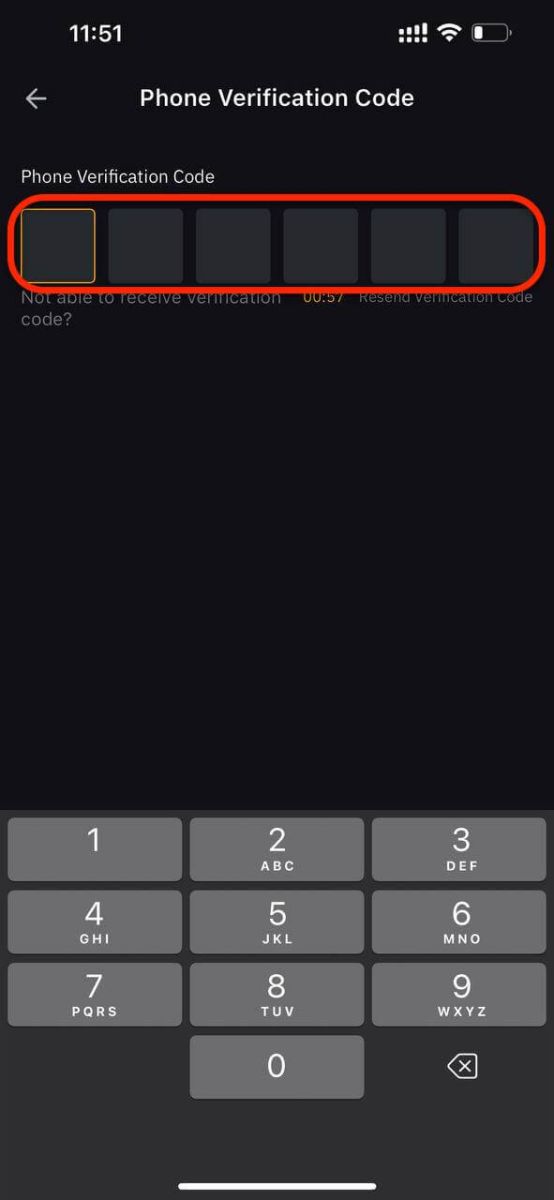
Hongera! Umefaulu kusajili akaunti kwenye Bybit.
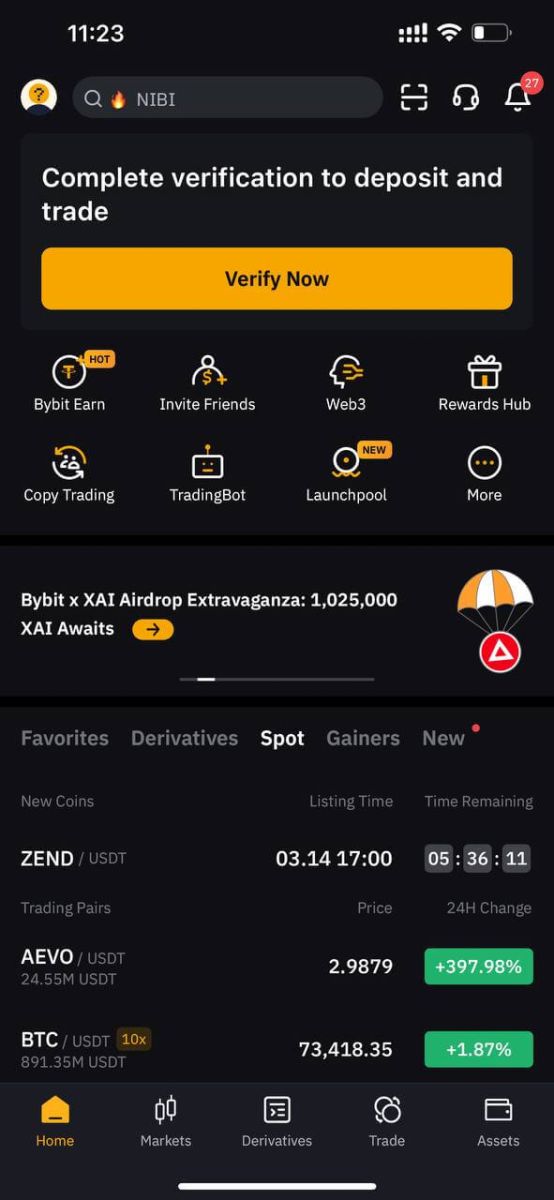
Jinsi ya Kuingia Akaunti katika Bybit
Jinsi ya Kuingia kwa Bybit
Jinsi ya Kuingia kwa Bybit kwa kutumia Barua pepe
Nitakuonyesha jinsi ya kuingia kwenye Bybit na kuanza kufanya biashara kwa hatua chache rahisi.Hatua ya 1: Sajili kwa akaunti ya Bybit
Kuanza, unaweza kuingia kwa Bybit, unahitaji kujiandikisha kwa akaunti ya bure. Unaweza kufanya hivyo kwa kutembelea tovuti ya Bybit na kubofya " Jisajili ".
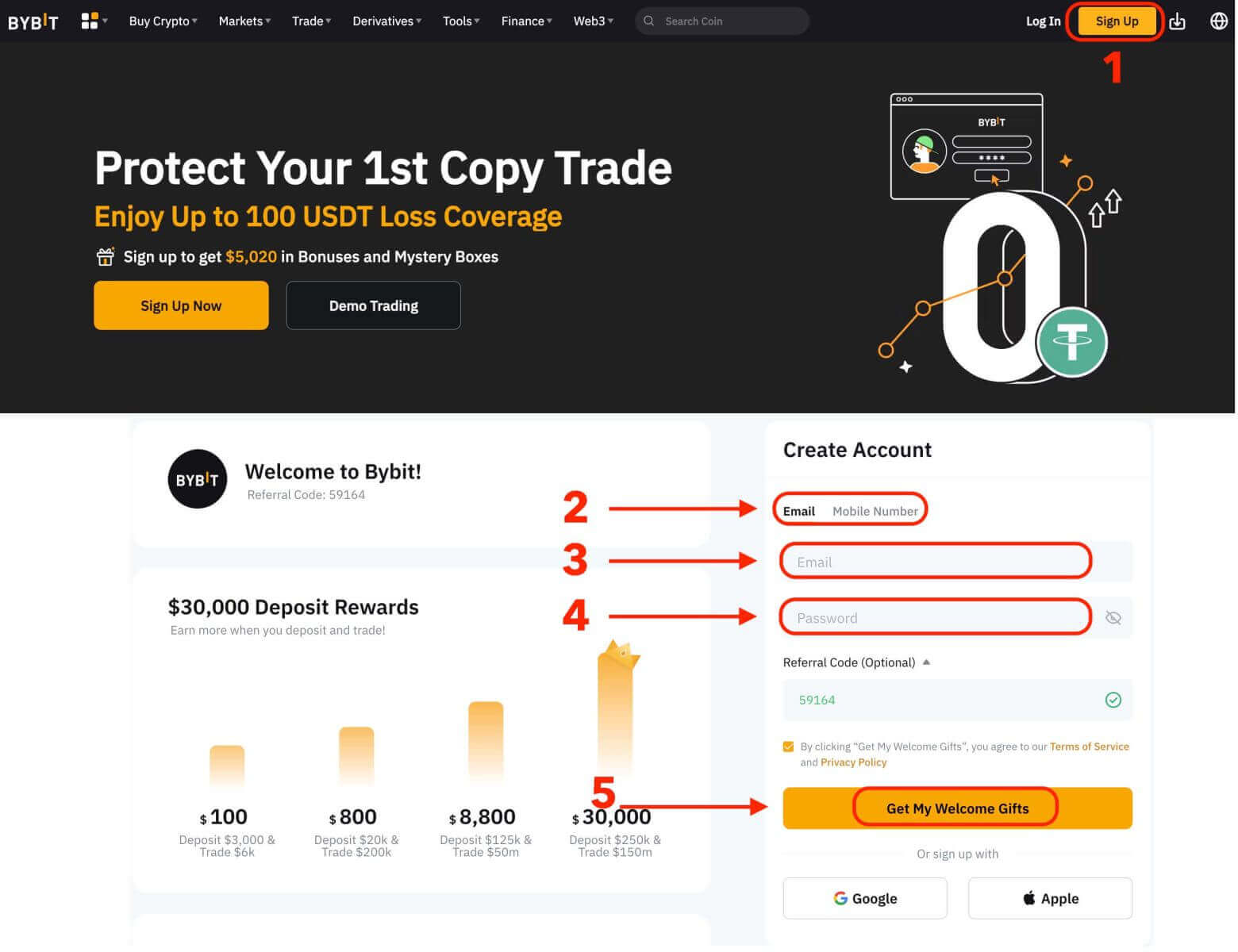
Utahitaji kuingiza barua pepe yako na kuunda nenosiri kwa akaunti yako. Unaweza pia kuchagua kujisajili na Google, Apple, au nambari yako ya simu ya mkononi ukipenda. Baada ya kujaza taarifa inayohitajika, bofya kitufe cha "Pata Zawadi Zangu za Kukaribisha".
Hatua ya 2: Ingia kwa akaunti yako
Mara baada ya kujiandikisha kwa akaunti, unaweza kuingia kwa Bybit kwa kubofya kitufe cha "Ingia". Kwa kawaida iko kwenye kona ya juu ya kulia ya ukurasa wa wavuti.
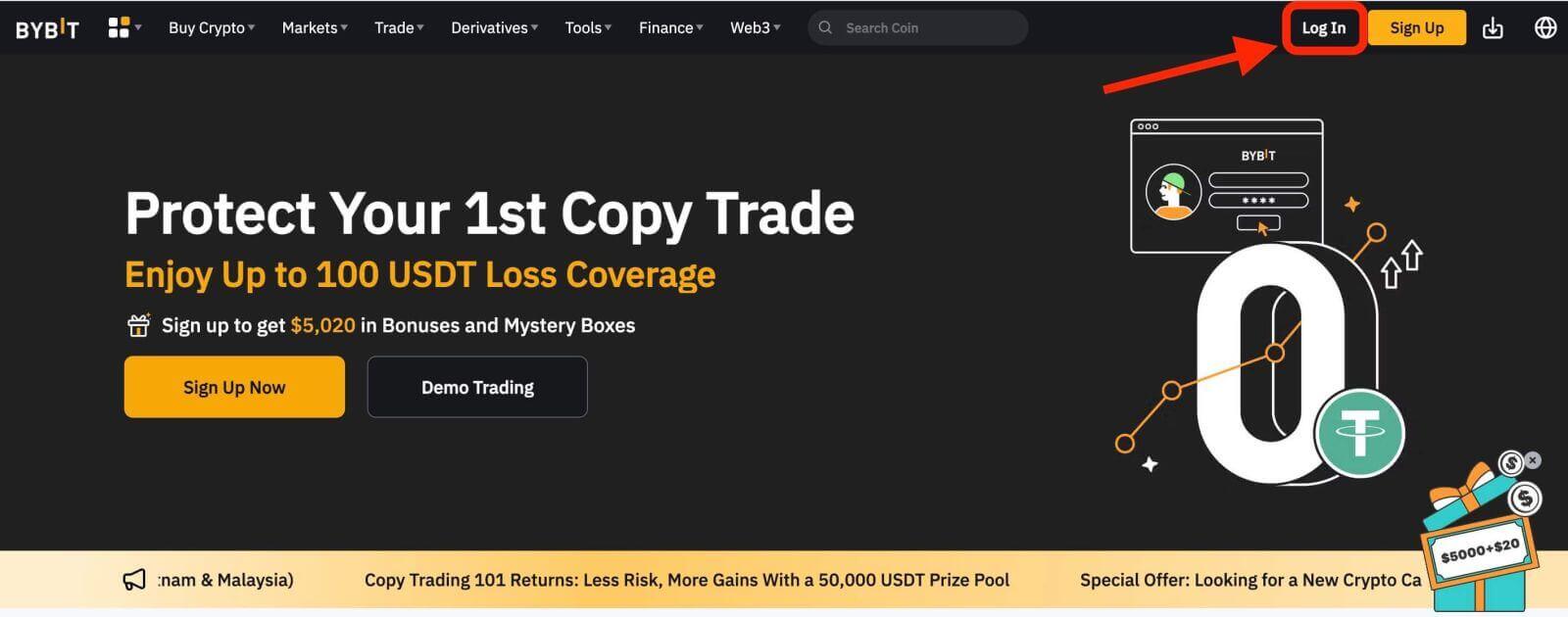
Fomu ya kuingia itaonekana. Utaulizwa kuingiza kitambulisho chako cha kuingia, ambacho kinajumuisha anwani yako ya barua pepe iliyosajiliwa na nenosiri. Hakikisha kuwa umeingiza maelezo haya kwa usahihi.

Hatua ya 3: Kamilisha fumbo
Kama hatua ya ziada ya usalama, unaweza kuhitajika kukamilisha changamoto ya mafumbo. Hii ni kuthibitisha kuwa wewe ni mtumiaji wa binadamu na si roboti. Fuata maagizo kwenye skrini ili kukamilisha fumbo.
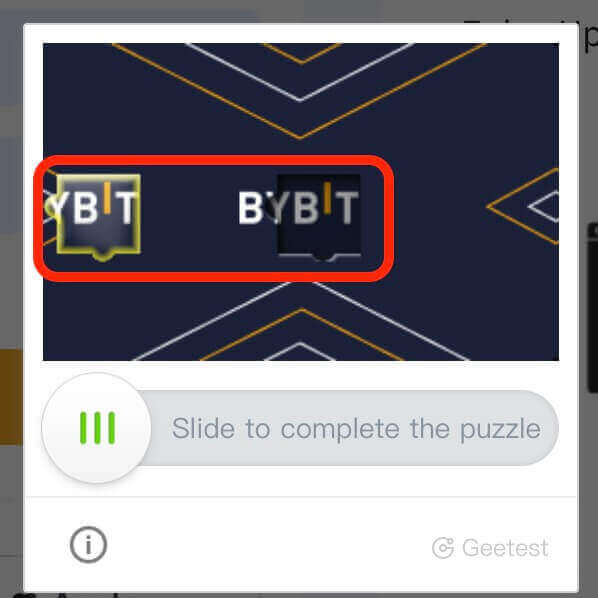
Hatua ya 4: Anza kufanya biashara
ya Hongera! Umefanikiwa kuingia kwenye Bybit ukitumia akaunti yako ya Bybit na utaona dashibodi yako ikiwa na vipengele na zana mbalimbali.
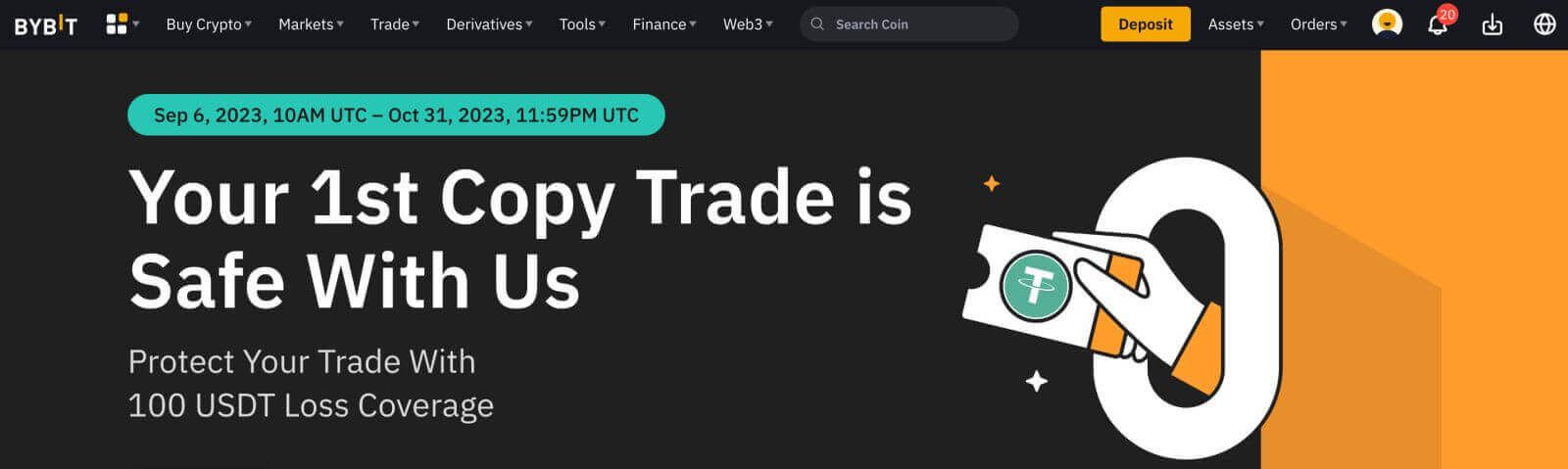
Ni hayo tu! Umefanikiwa kuingia kwenye Bybit kwa kutumia Barua pepe na kuanza kufanya biashara kwenye masoko ya fedha.
Jinsi ya Kuingia kwa Bybit kwa kutumia Google, Apple
Katika enzi ya kidijitali, urahisi na usalama ni muhimu linapokuja suala la kufikia majukwaa ya mtandaoni. Bybit huwapa watumiaji chaguo nyingi za kuingia, ikiwa ni pamoja na Google na Apple. Mwongozo huu utakuelekeza katika mchakato wa kuingia katika akaunti yako ya Bybit kwa kutumia vitambulisho vyako vya Google au Apple, kuhakikisha utumiaji usio na mshono na salama.- Tunatumia akaunti ya Google kama mfano. Bofya [Google] kwenye ukurasa wa kuingia.
- Ikiwa bado hujaingia kwenye akaunti yako ya Google kwenye kivinjari chako cha wavuti, utaelekezwa kwenye ukurasa wa kuingia wa Google.
- Ingiza kitambulisho cha akaunti yako ya Google (anwani ya barua pepe na nenosiri) ili uingie.
- Ruhusa ya kutoa: Bybit itaomba ruhusa ya kufikia maelezo ya akaunti yako ya Google. Kagua ruhusa, na ikiwa umeridhika nazo, bofya "Ruhusu" ili kutoa ufikiaji.
- Kuingia kwa ufanisi: Pindi tu utakapotoa ufikiaji, utaingia kwa usalama katika akaunti yako ya Bybit.
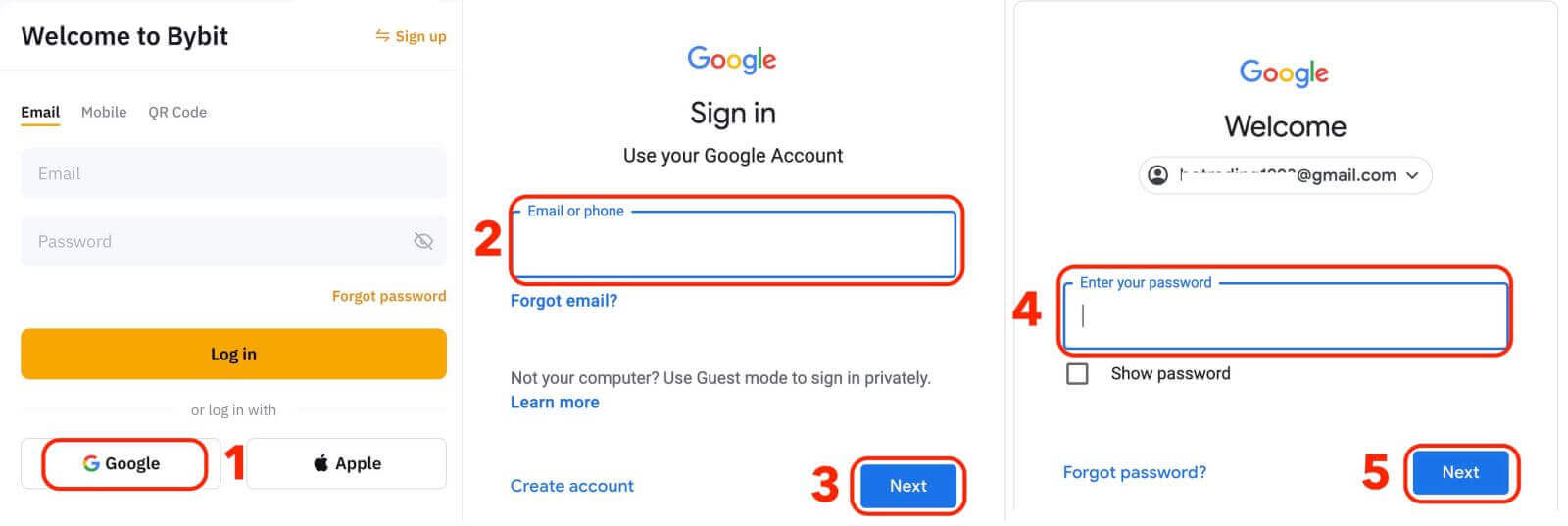
Jinsi ya Kuingia kwenye Bybit kwa kutumia Nambari ya Simu
1. Bonyeza "Ingia" kwenye kona ya juu ya kulia ya tovuti.2. Utahitaji kuingiza nambari yako ya simu na nenosiri ulilotumia wakati wa usajili.
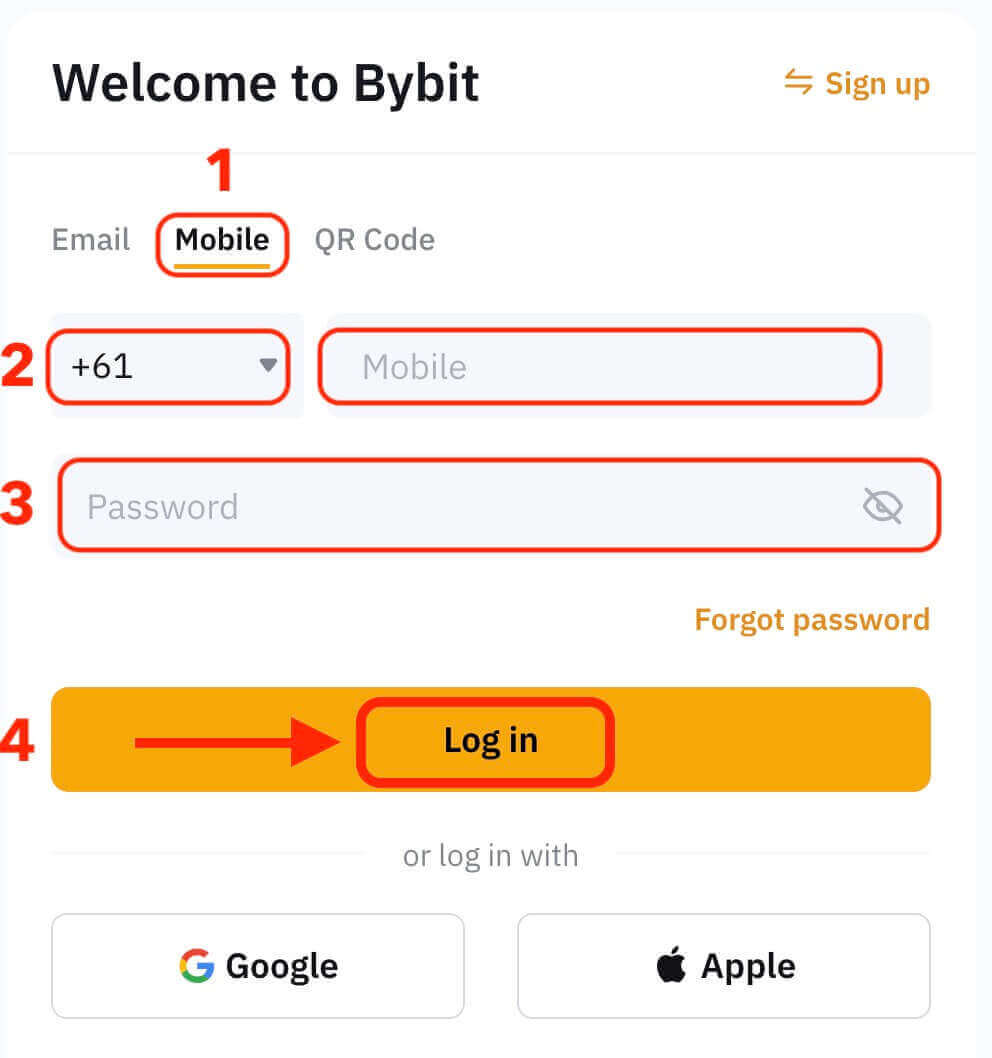
Hongera! Umefanikiwa kuingia kwenye Bybit na utaona dashibodi yako ikiwa na vipengele na zana mbalimbali.
Ni hayo tu! Umefanikiwa kuingia kwenye Bybit kwa kutumia nambari yako ya simu na kuanza kufanya biashara kwenye masoko ya fedha.
Jinsi ya Kuingia kwenye programu ya Bybit
Bybit pia hutoa programu ya simu inayokuruhusu kufikia akaunti yako na kufanya biashara popote ulipo. Programu ya Bybit inatoa vipengele kadhaa muhimu vinavyoifanya kuwa maarufu miongoni mwa wafanyabiashara. 1. Pakua programu ya Bybit bila malipo kutoka kwa Google Play Store au App Store na uisakinishe kwenye kifaa chako.
2. Baada ya kupakua Programu ya Bybit, fungua programu.
3. Kisha, gusa [Jisajili / Ingia].
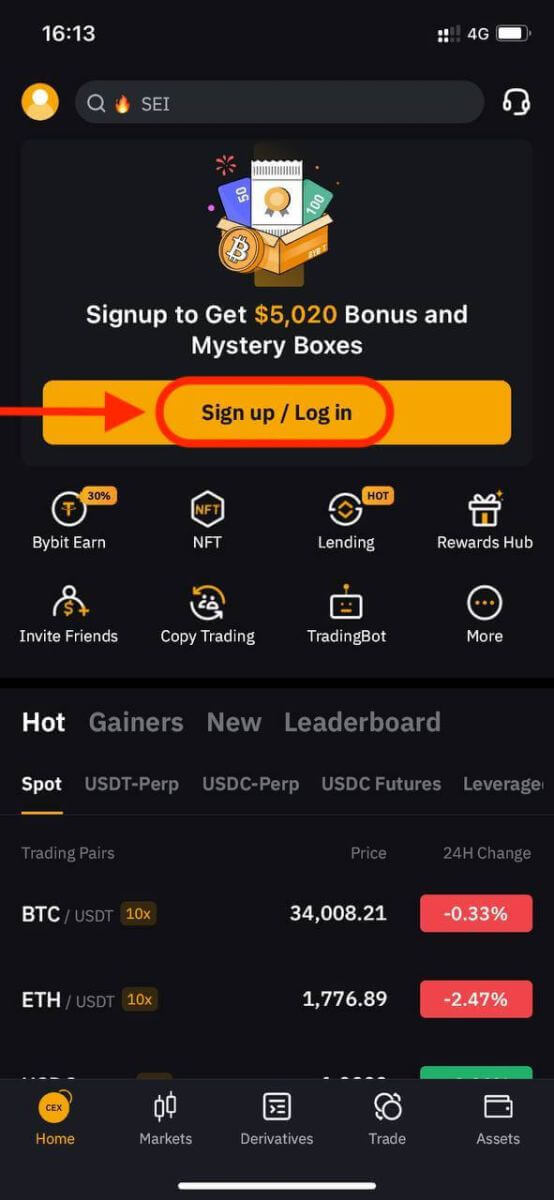
4. Weka nambari yako ya simu, anwani ya barua pepe, au akaunti ya mitandao ya kijamii kulingana na chaguo lako. Kisha ingiza nenosiri la akaunti yako.
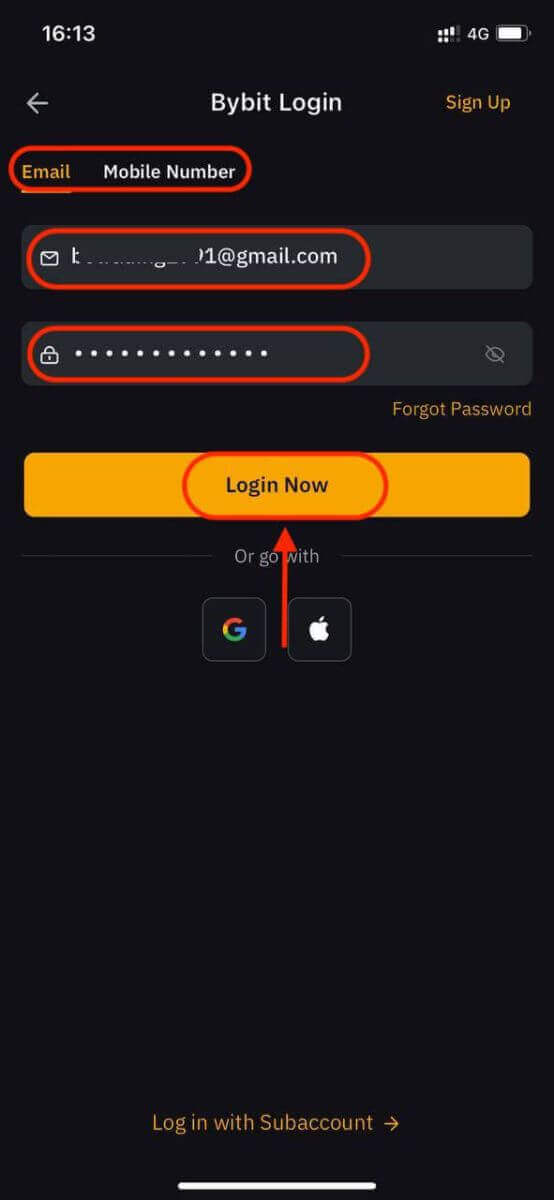
5. Ndio hivyo! Umefanikiwa kuingia kwenye programu ya Bybit.
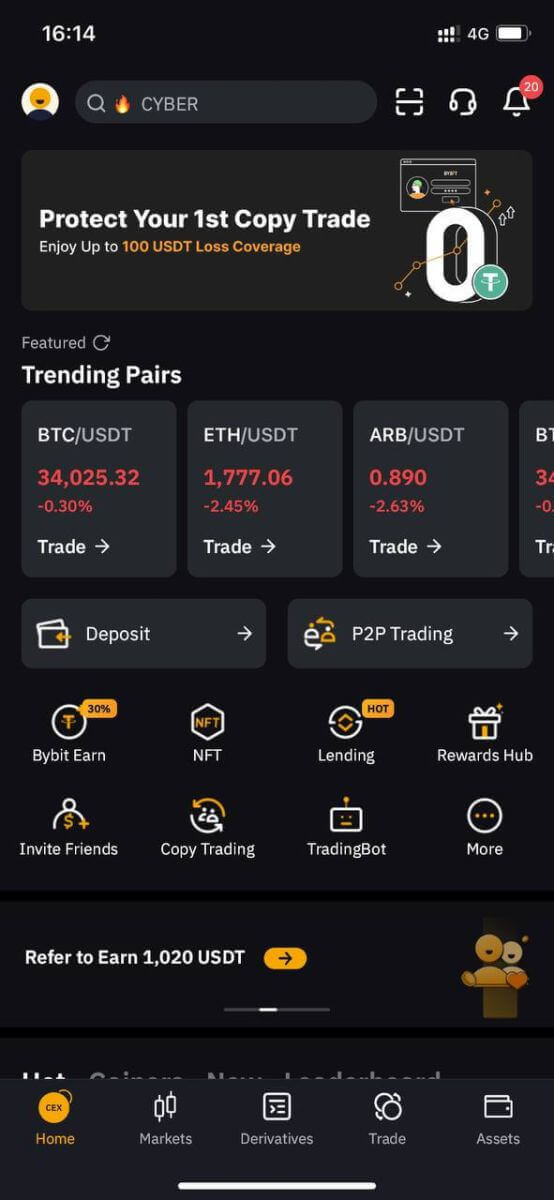
Uthibitishaji wa Mambo Mbili (2FA) kwenye Kuingia kwa Bybit
Bybit inatoa 2FA kama chaguo kwa watumiaji wote ili kuhakikisha usalama wa shughuli zao za biashara. Ni safu ya ziada ya usalama iliyoundwa ili kuzuia ufikiaji usioidhinishwa kwa akaunti yako kwenye Bybit, Inahakikisha kuwa ni wewe tu unayeweza kufikia akaunti yako ya Bybit, hukupa amani ya akili unapofanya biashara.Kwenye Tovuti
1. Ingia kwenye tovuti ya Bybit, bofya kwenye ikoni ya mtumiaji - [Usalama wa Akaunti].
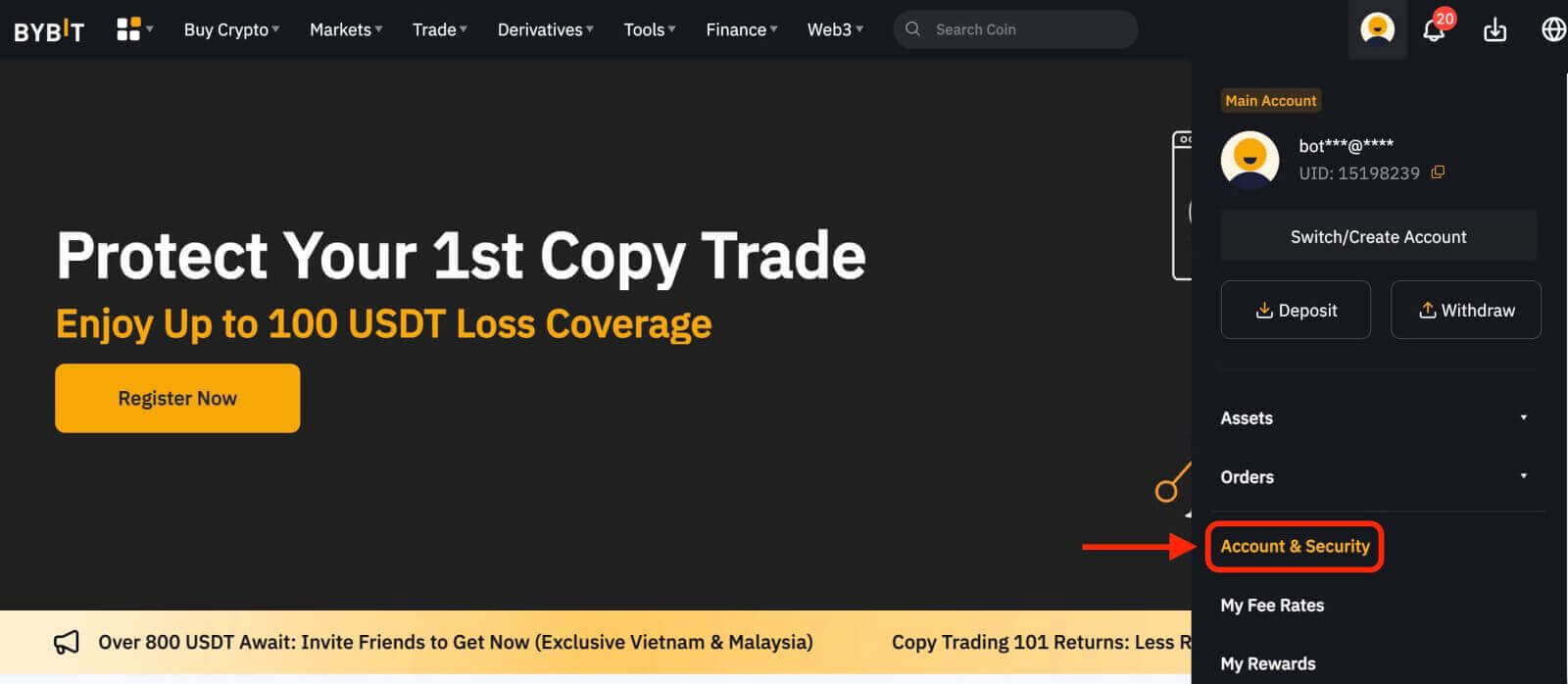
2. Chagua [Uthibitishaji wa Google 2FA].
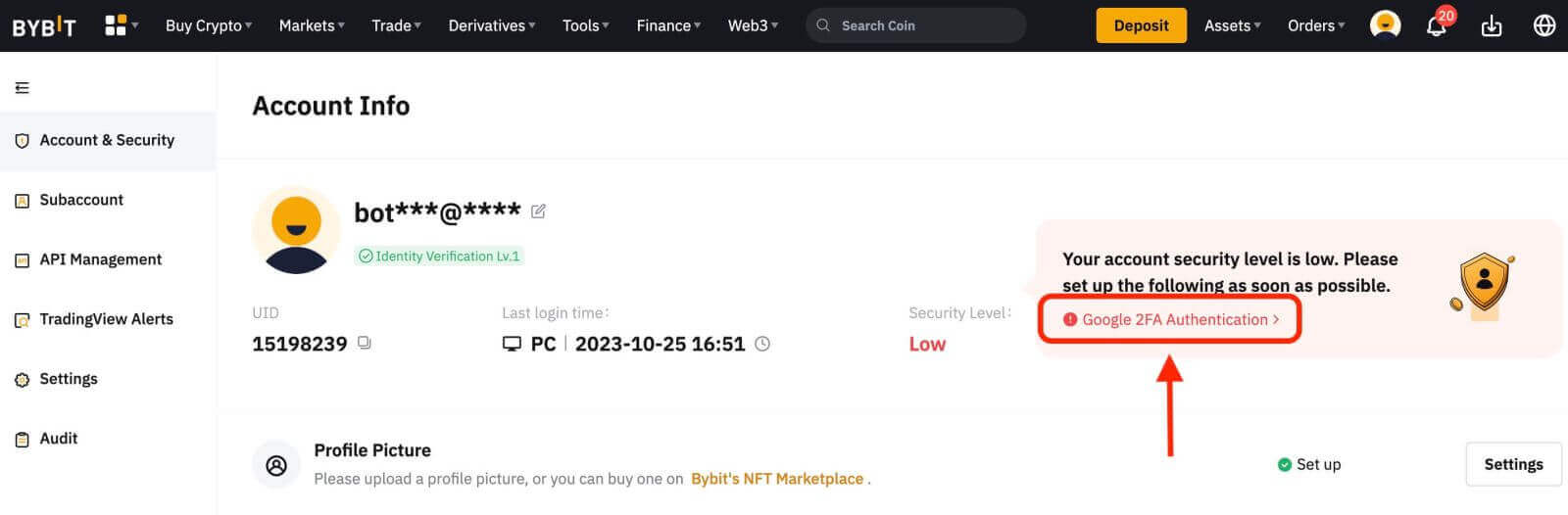
3. Kamilisha fumbo
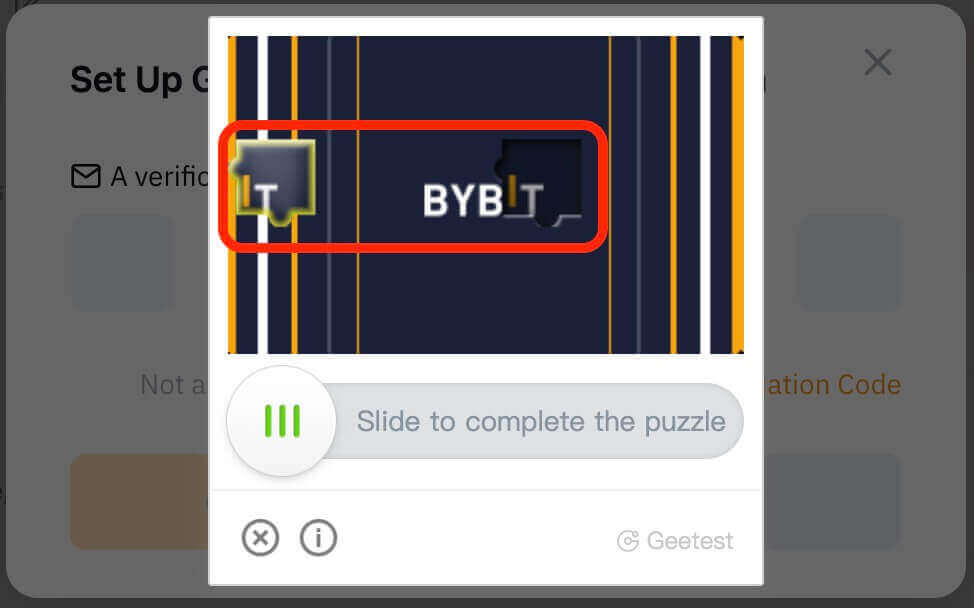
4. Angalia msimbo wa uthibitishaji uliotumwa kwa anwani yako ya barua pepe iliyosajiliwa au nambari ya simu iliyosajiliwa. Ingiza msimbo na ubofye "Thibitisha".
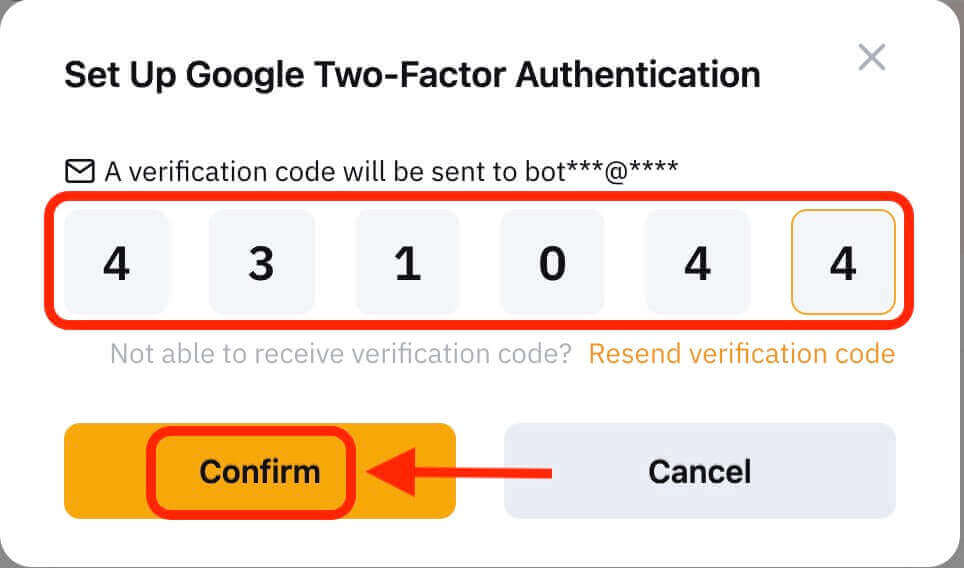 5. Kisanduku cha maelezo cha mipangilio ya Uthibitishaji wa Mambo Mbili ya Google kitaonekana. Sasa, funga Bybit 2FA yako kupitia Kithibitishaji cha Google.
5. Kisanduku cha maelezo cha mipangilio ya Uthibitishaji wa Mambo Mbili ya Google kitaonekana. Sasa, funga Bybit 2FA yako kupitia Kithibitishaji cha Google. 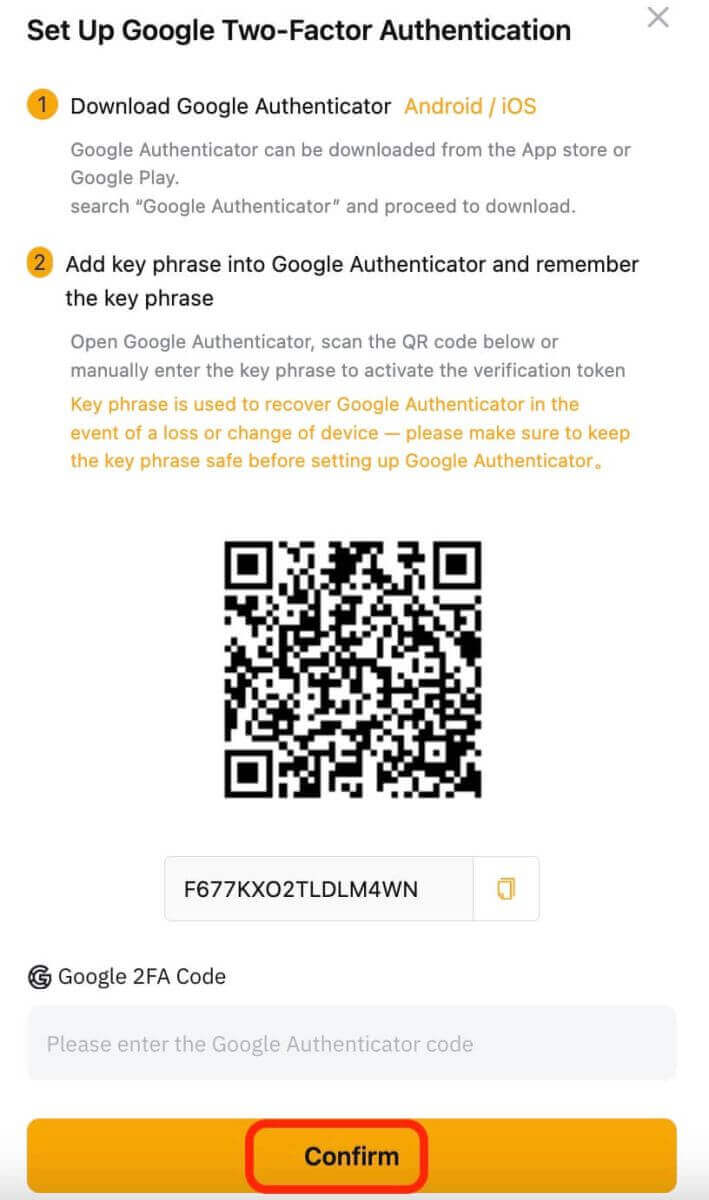
Kwenye Programu
ya 1. Nenda kwenye ukurasa wa nyumbani wa programu ya Bybit, bofya aikoni iliyo kwenye kona ya juu kushoto, chagua "Usalama", kisha ubofye ili kuwasha Uthibitishaji wa Google.
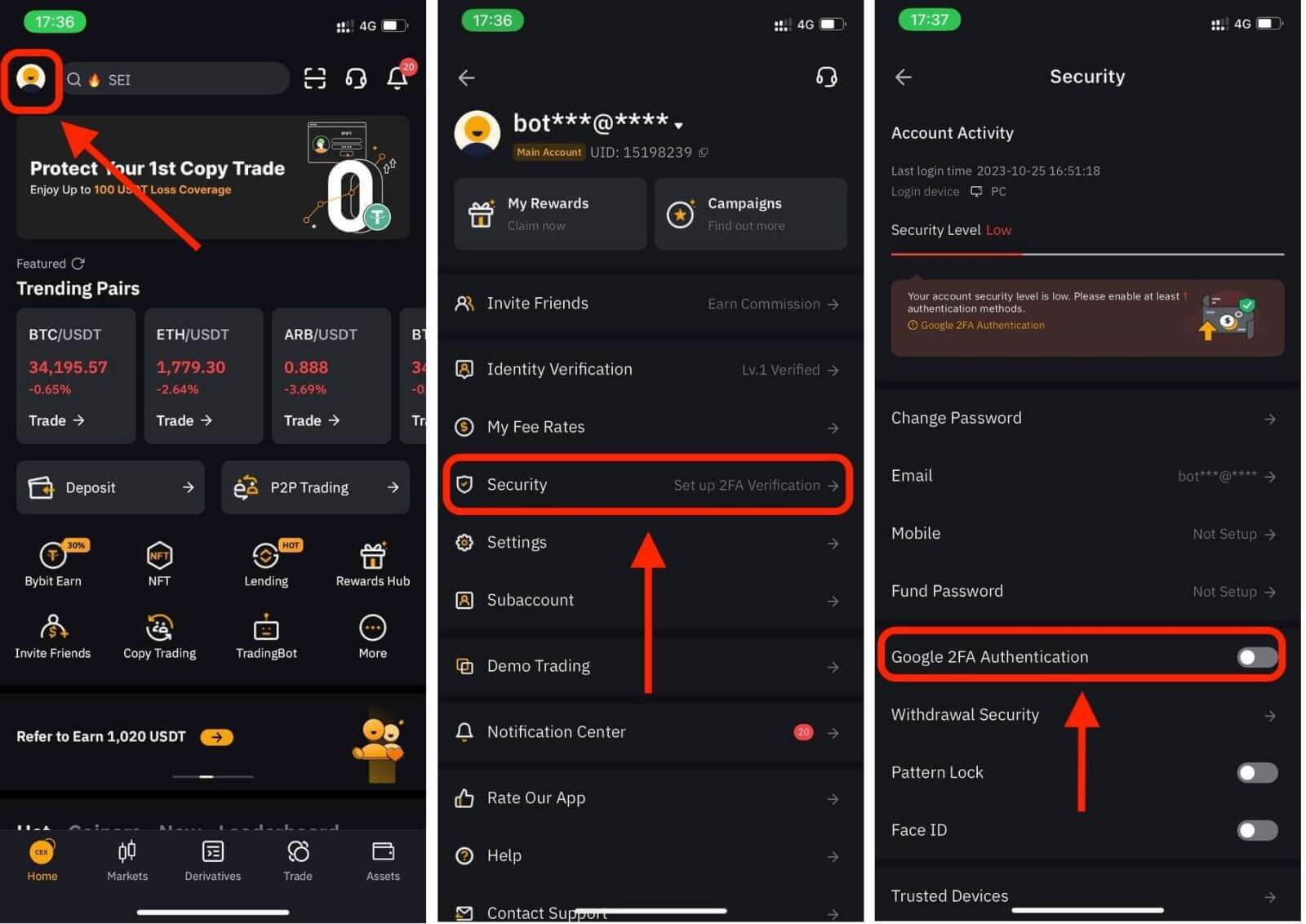
2. Angalia msimbo wa uthibitishaji uliotumwa kwa anwani yako ya barua pepe iliyosajiliwa au nambari ya simu iliyosajiliwa, na kisha ingiza nenosiri.
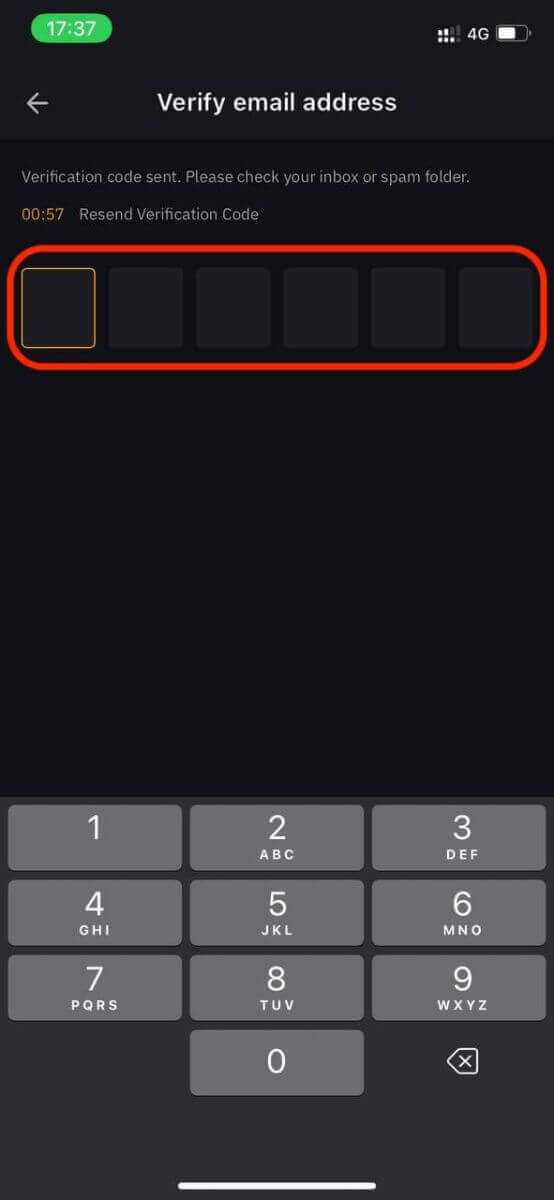
3. Kwenye ukurasa wa Fungua Kithibitishaji cha Google, bofya "Endelea" na utapata ufunguo. Sasa, funga Bybit 2FA yako kupitia Kithibitishaji cha Google.
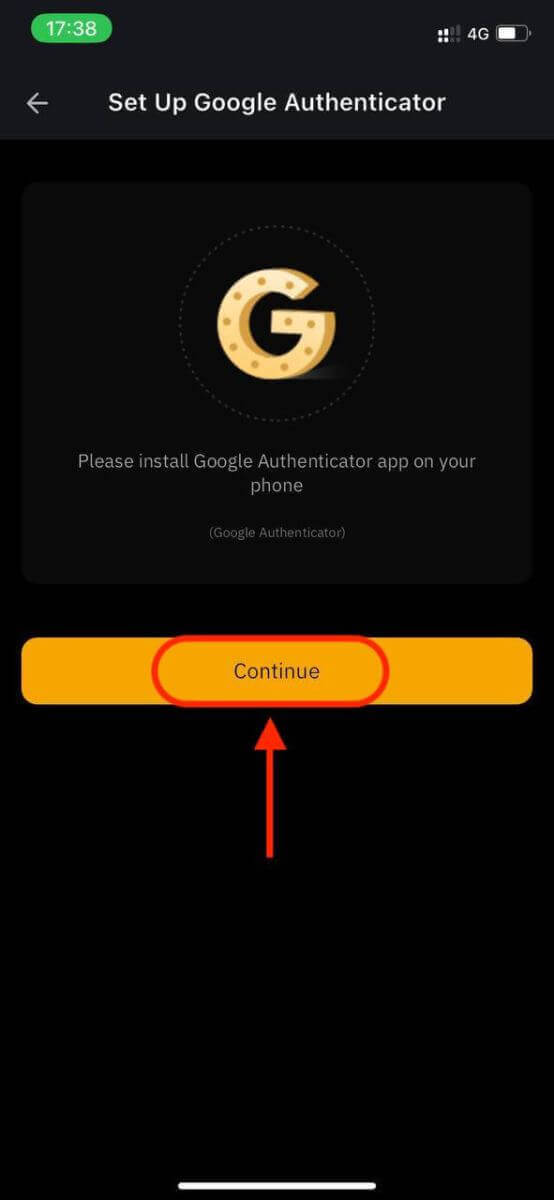
Uthibitishaji wa vipengele viwili (2FA) ni kipengele muhimu cha usalama kwenye Bybit. Baada ya kusanidi 2FA kwenye akaunti yako ya Bybit, utahitajika kuweka nambari ya kipekee ya kuthibitisha inayotolewa na programu ya Kithibitishaji cha Bybit/Google kila unapoingia.
Jinsi ya Kuthibitisha akaunti kwenye Bybit
Kuthibitisha akaunti yako ya Bybit ni mchakato rahisi na wa moja kwa moja unaohusisha kutoa maelezo ya kibinafsi na kuthibitisha utambulisho wako.Kwenye
Uthibitishaji wa Utambulisho wa Eneo-kazi la Lv.1
Hatua ya 1: Bofya kwenye aikoni ya wasifu kwenye kona ya juu kulia ya upau wa kusogeza, kisha uguse kwenye ukurasa wa Usalama wa Akaunti.
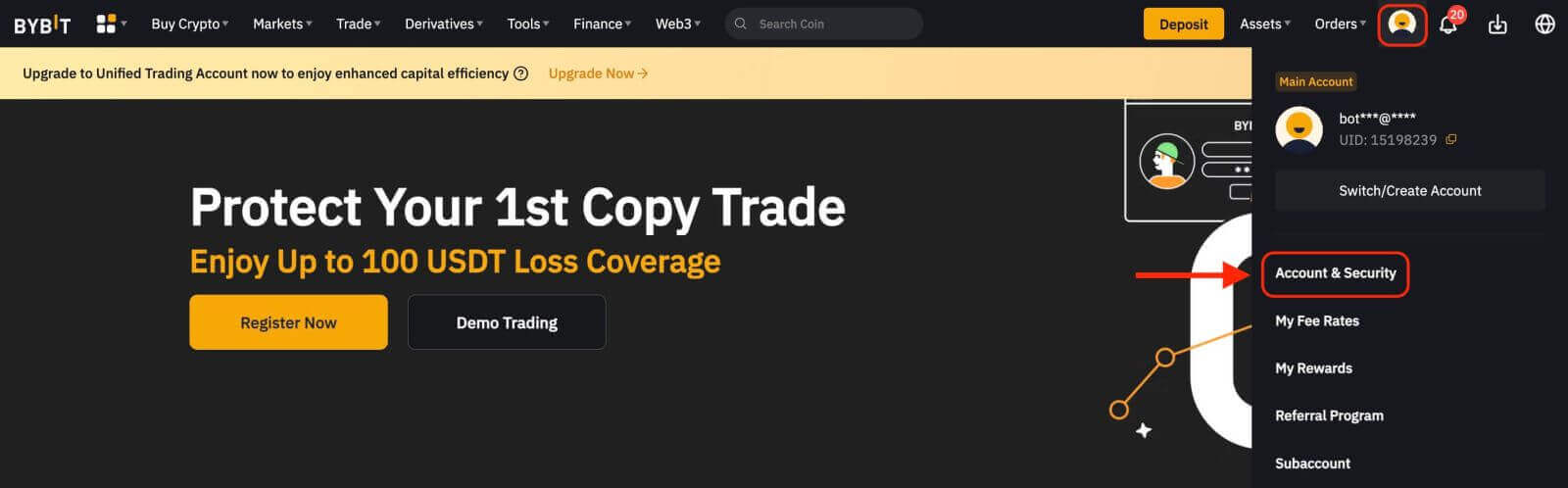
Hatua ya 2: Bofya Thibitisha Sasa kando ya safu wima ya Uthibitishaji wa Kitambulisho (chini ya Maelezo ya Akaunti) ili kuingiza ukurasa wa Uthibitishaji wa Kitambulisho.
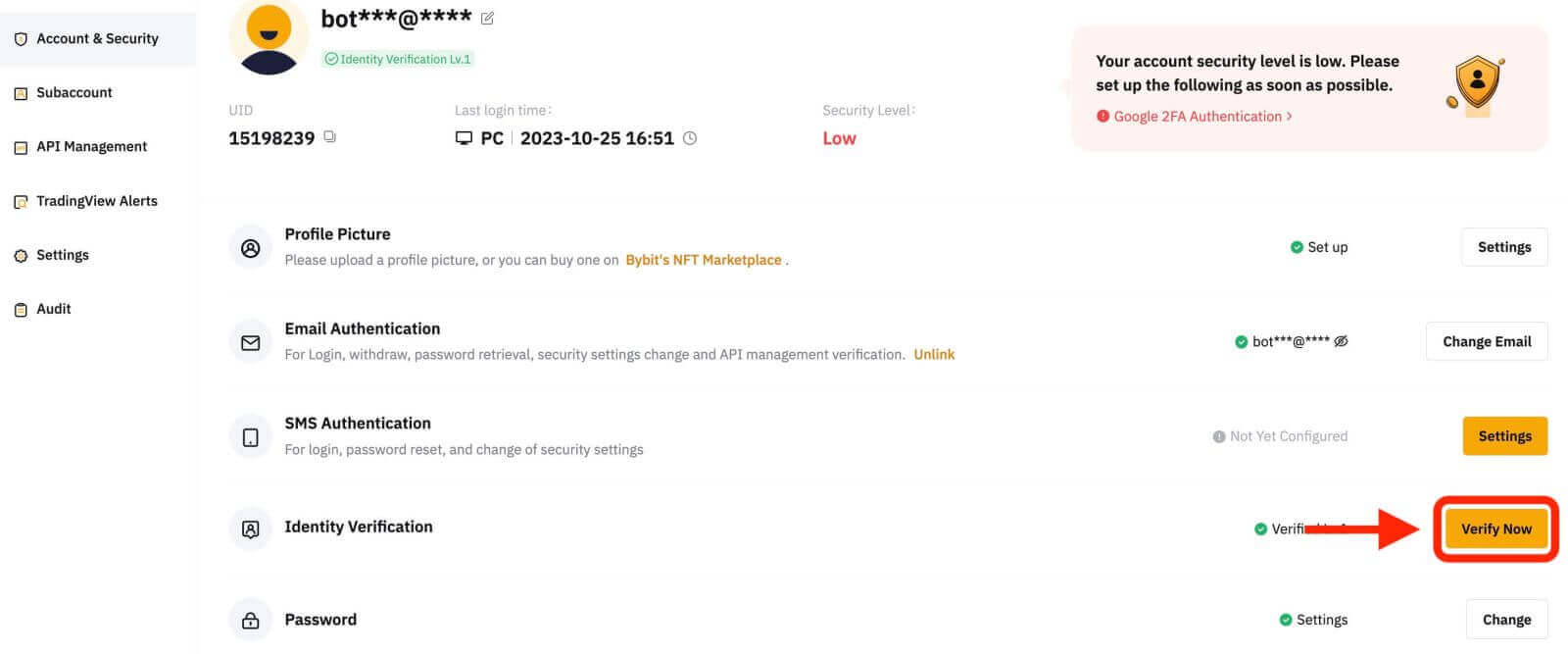
Hatua ya 3: Bofya kwenye Thibitisha Sasa chini ya Uthibitishaji wa Utambulisho wa Lv.1 ili kuanza kuthibitisha utambulisho wako.
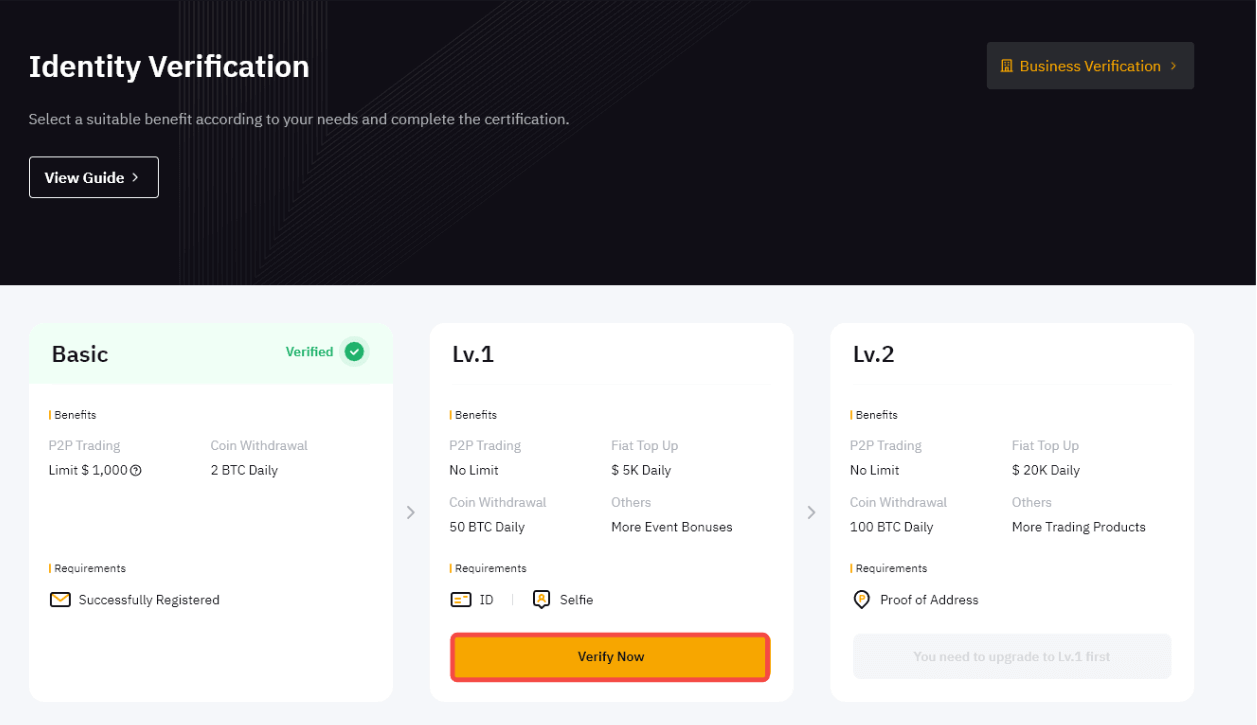
Hatua ya 4: Chagua nchi au eneo ambalo lilitoa kitambulisho chako, na aina ya hati yako ya utambulisho ili kupakia uthibitisho wa hati za utambulisho. Bofya Inayofuata ili kuendelea.
Kutokana na kanuni fulani za kaunti, kwa watumiaji wa Nigeria na Uholanzi, tafadhali rejelea sehemu ya 'Uthibitishaji wa Mahitaji Maalum' katika makala haya.
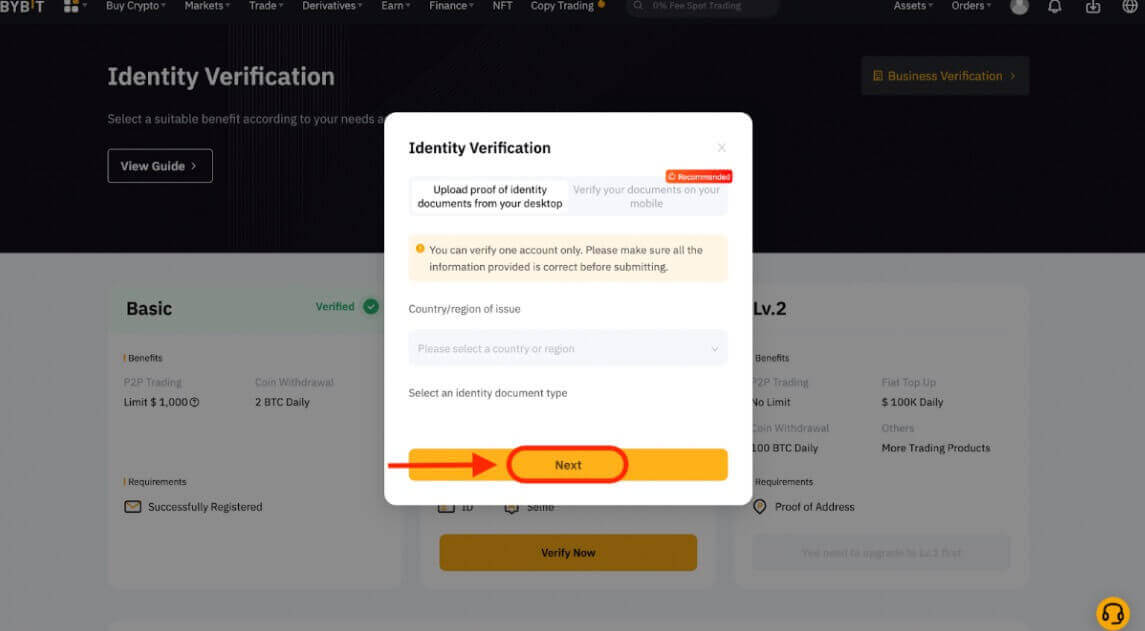
Vidokezo:
- Tafadhali hakikisha kuwa picha ya hati inaonyesha wazi jina lako kamili na tarehe ya kuzaliwa.
- Iwapo huwezi kupakia picha kwa ufanisi, tafadhali hakikisha kwamba picha ya kitambulisho chako na maelezo mengine yako wazi, na kwamba kitambulisho chako hakijarekebishwa kwa njia yoyote ile.
- Aina yoyote ya umbizo la faili inaweza kupakiwa.
Hatua ya 5: Kamilisha utambazaji wa utambuzi wa uso wako kupitia kamera yako ya pajani.
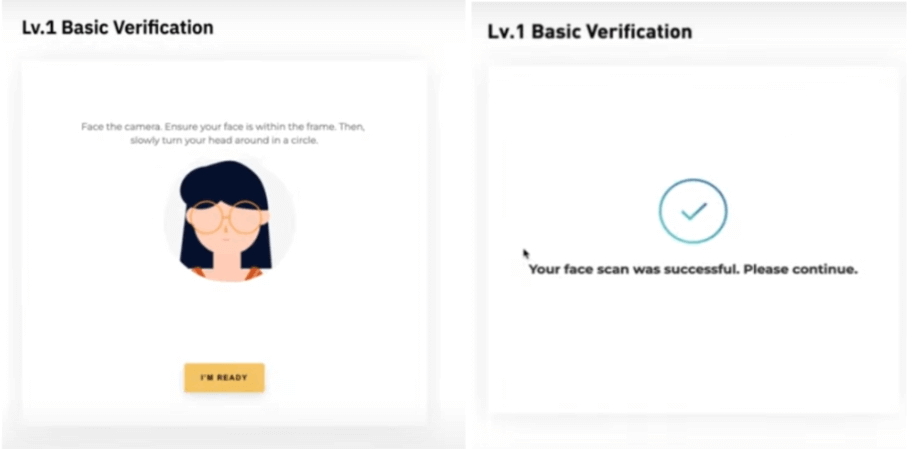
Kumbuka : Ikiwa huwezi kuendelea hadi kwenye ukurasa wa utambuzi wa uso baada ya majaribio kadhaa, huenda hati iliyowasilishwa haikidhi mahitaji, au kumekuwa na mawasilisho mengi sana ndani ya muda mfupi. Katika hali hii, tafadhali jaribu tena baada ya dakika 30.
Hatua ya 6: Ili kuthibitisha ulichotuma, bofya Inayofuata ili kuwasilisha.
Baada ya sisi kuthibitisha maelezo yako, utaona aikoni ya Imethibitishwa kwenye kona ya juu kulia kwenye dirisha la Lv.1. Kikomo chako cha kiasi cha kutoa sasa kimeongezeka.
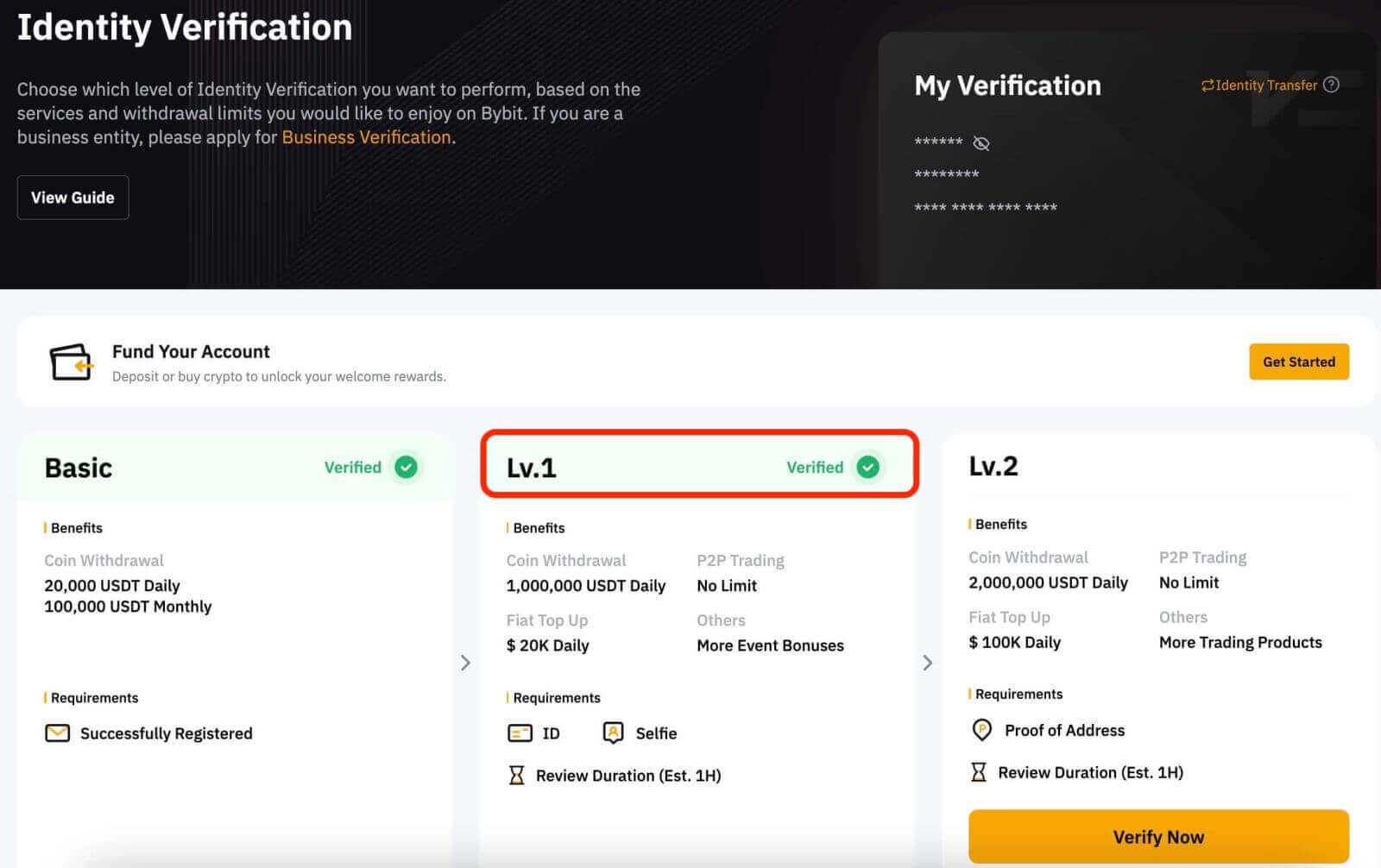
Uthibitishaji wa Utambulisho wa Lv.2
Ikiwa unahitaji amana ya juu zaidi ya fiat na vikomo vya uondoaji wa crypto, tafadhali nenda kwenye uthibitishaji wa kitambulisho cha Lv.2 na ubofye kwenye Thibitisha Sasa.
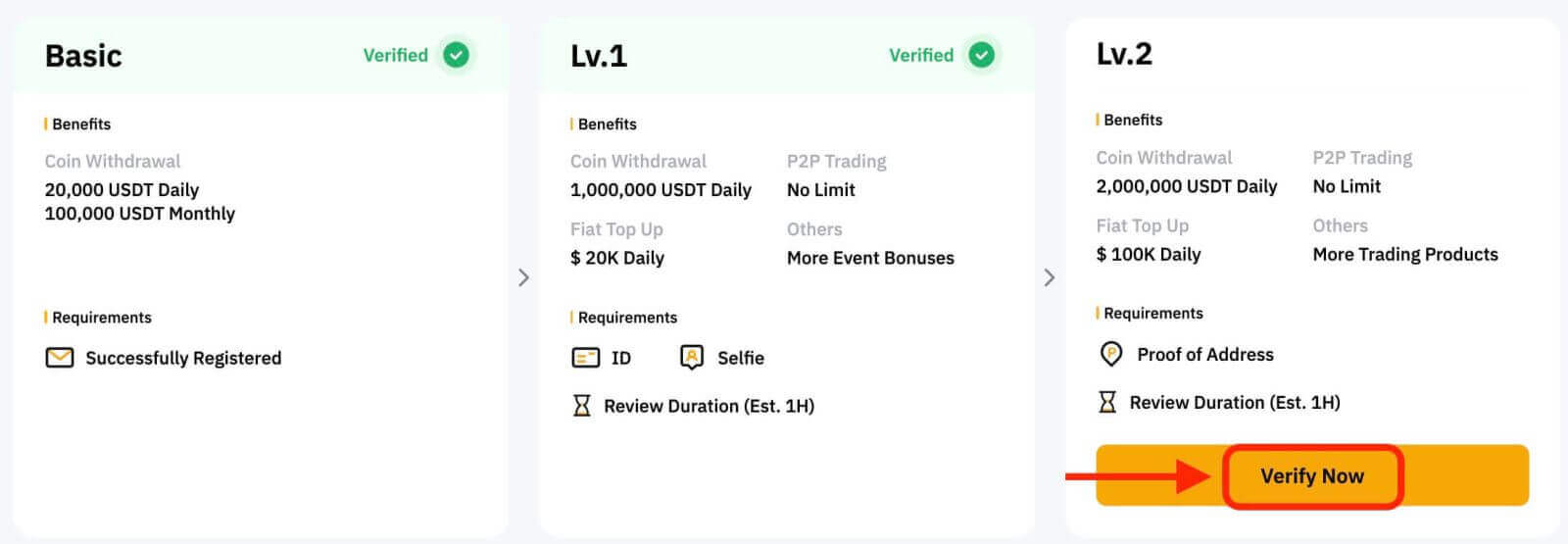
Bybit inakubali Uthibitisho wa hati za anwani kama vile bili za matumizi, taarifa za benki na uthibitisho wa makazi unaotolewa na serikali yako. Tafadhali kumbuka kuwa Uthibitisho wa Anwani lazima uwe na tarehe ndani ya miezi mitatu iliyopita. Hati zenye umri wa zaidi ya miezi mitatu zitakataliwa.
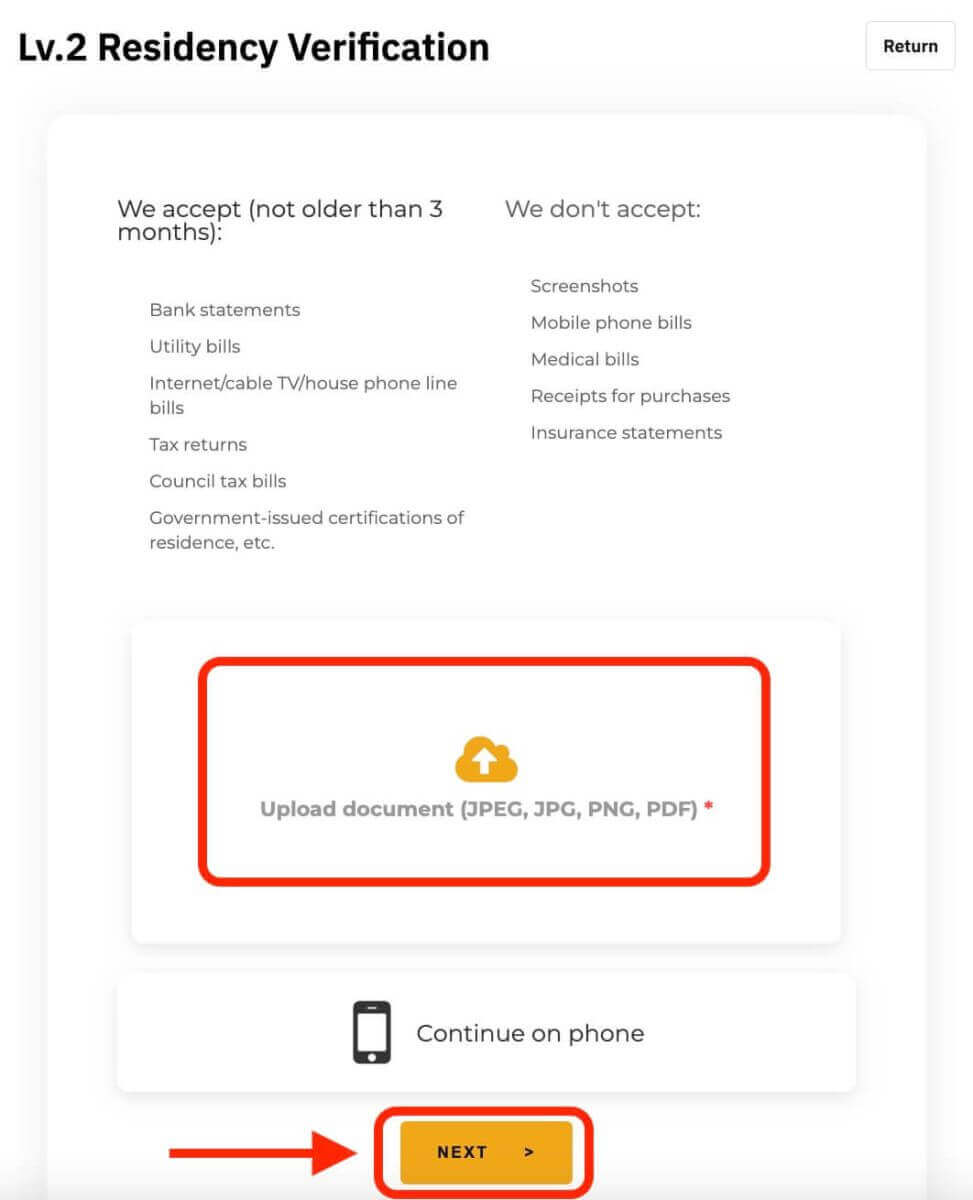
Baada ya kuthibitisha maelezo yako, kikomo chako cha kiasi cha uondoaji kitaongezwa.
Unaweza kuangalia mara mbili maelezo yako uliyowasilisha kutoka kwa ukurasa wa Uthibitishaji wa Utambulisho. Bofya kwenye ikoni ya "jicho" ili kuona maelezo yako. Tafadhali kumbuka kuwa utahitaji kuingiza msimbo wako wa Kithibitishaji cha Google ili kuona maelezo yako. Iwapo kutakuwa na tofauti yoyote, tafadhali wasiliana na Usaidizi wetu kwa Wateja.
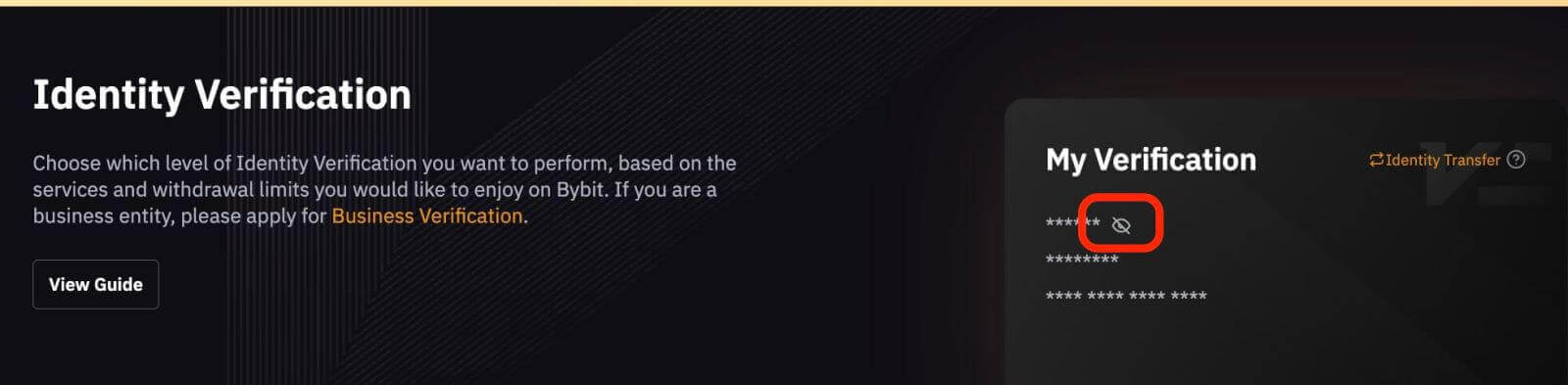
Kwenye
Uthibitishaji wa Kitambulisho cha Programu ya Lv.1
Hatua ya 1: Bofya aikoni ya wasifu kwenye kona ya juu kushoto, kisha uguse Uthibitishaji wa Kitambulisho ili kuingia kwenye ukurasa wa uthibitishaji wa KYC.
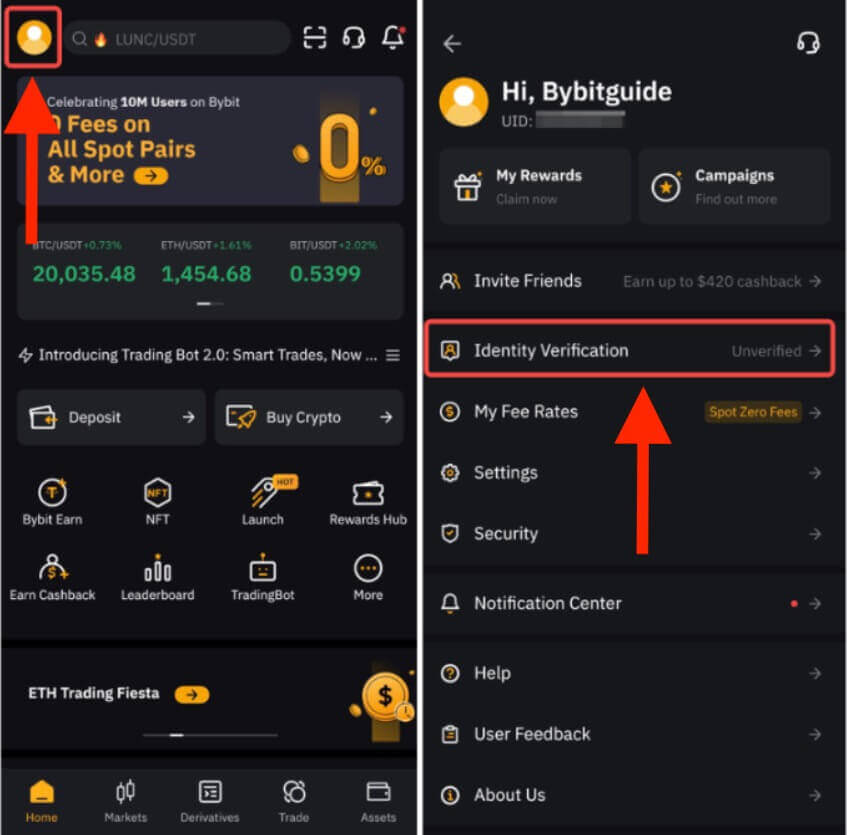
Hatua ya 2: Bofya kwenye Thibitisha Sasa ili kuanza uthibitishaji wako, na uchague taifa lako na nchi unakoishi.
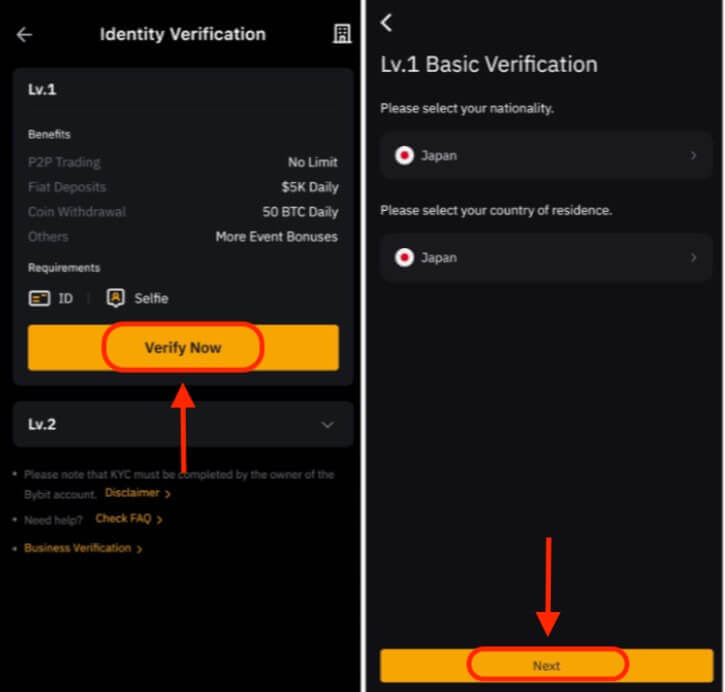
Hatua ya 3: Bofya Inayofuata ili kuwasilisha hati yako ya utambulisho na selfie.
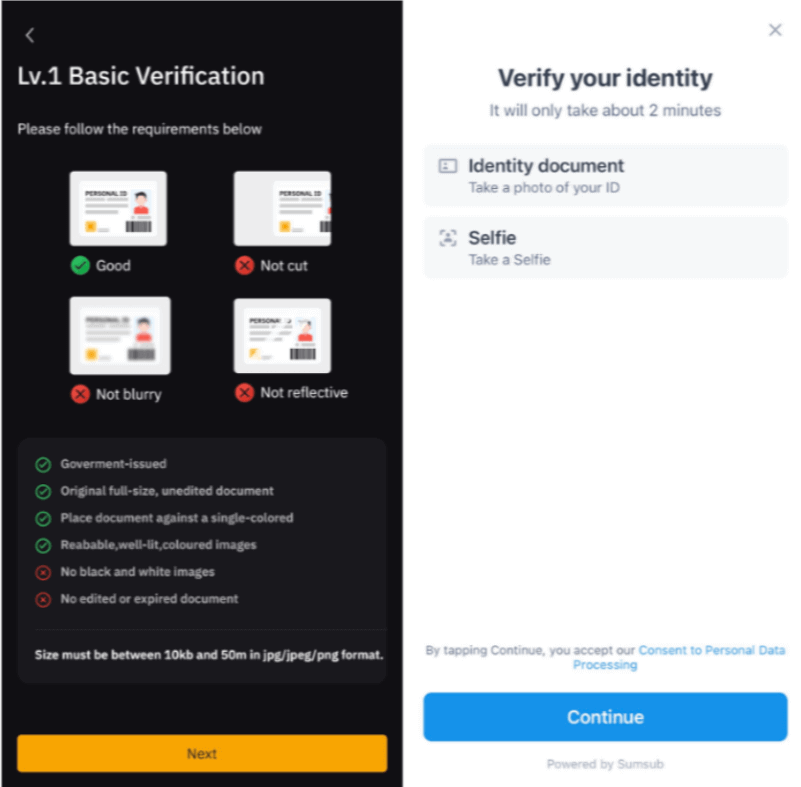
Kumbuka: Ikiwa huwezi kuendelea hadi kwenye ukurasa wa utambuzi wa uso baada ya majaribio kadhaa, huenda hati iliyowasilishwa haikidhi mahitaji, au kumekuwa na mawasilisho mengi sana ndani ya muda mfupi. Katika hali hii, tafadhali jaribu tena baada ya dakika 30.
Baada ya kuthibitisha maelezo yako, utaona aikoni Iliyothibitishwa kwenye kona ya juu kulia ya dirisha la Lv.1. Kikomo chako cha kiasi cha kutoa sasa kimeongezeka.
Uthibitishaji wa Kitambulisho cha Lv.2
Ikiwa unahitaji amana ya juu zaidi ya fiat au kikomo cha kutoa, tafadhali nenda kwenye uthibitishaji wa kitambulisho cha Lv.2 na ubofye kwenye Thibitisha Sasa.
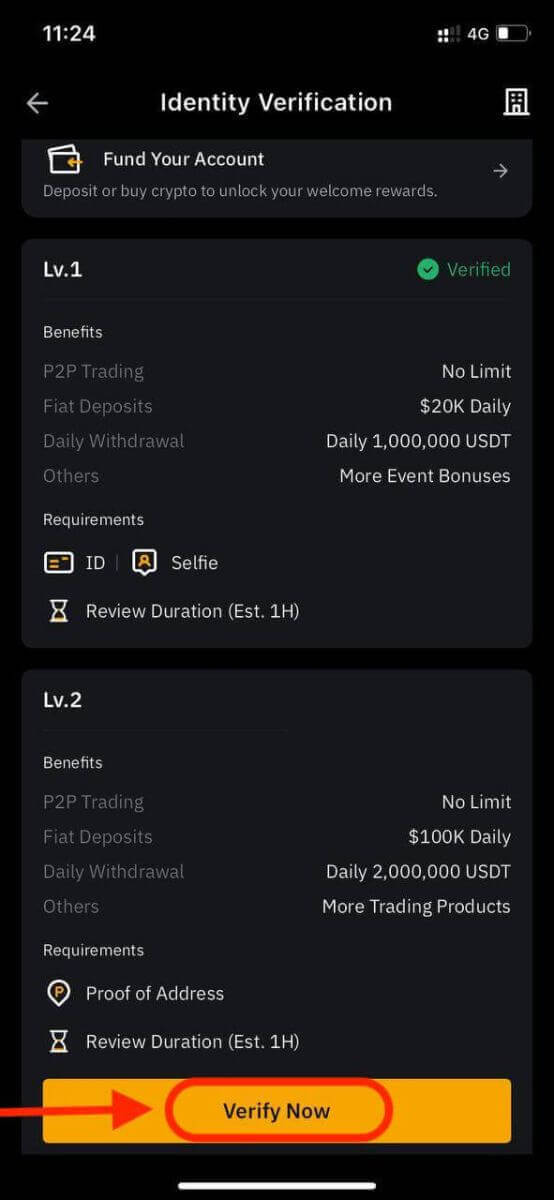
Tafadhali kumbuka kuwa Bybit inakubali Uthibitisho wa hati za anwani kama vile bili za matumizi, taarifa za benki na uthibitisho wa makazi unaotolewa na serikali yako. Uthibitisho wa Anwani lazima uwe na tarehe ndani ya miezi mitatu iliyopita. Hati zenye umri wa zaidi ya miezi mitatu zitakataliwa.
Baada ya kuthibitisha maelezo yako, kikomo chako cha kiasi cha uondoaji kitaongezwa.
Jinsi ya kuweka upya Nenosiri la Bybit
Ikiwa umesahau nenosiri lako la Bybit au unahitaji kuliweka upya kwa sababu yoyote, usijali. Unaweza kuiweka upya kwa urahisi kwa kufuata hatua hizi rahisi:Hatua ya 1. Nenda kwenye tovuti ya Bybit na ubofye kitufe cha "Ingia", ambacho hupatikana katika kona ya juu ya kulia ya ukurasa.
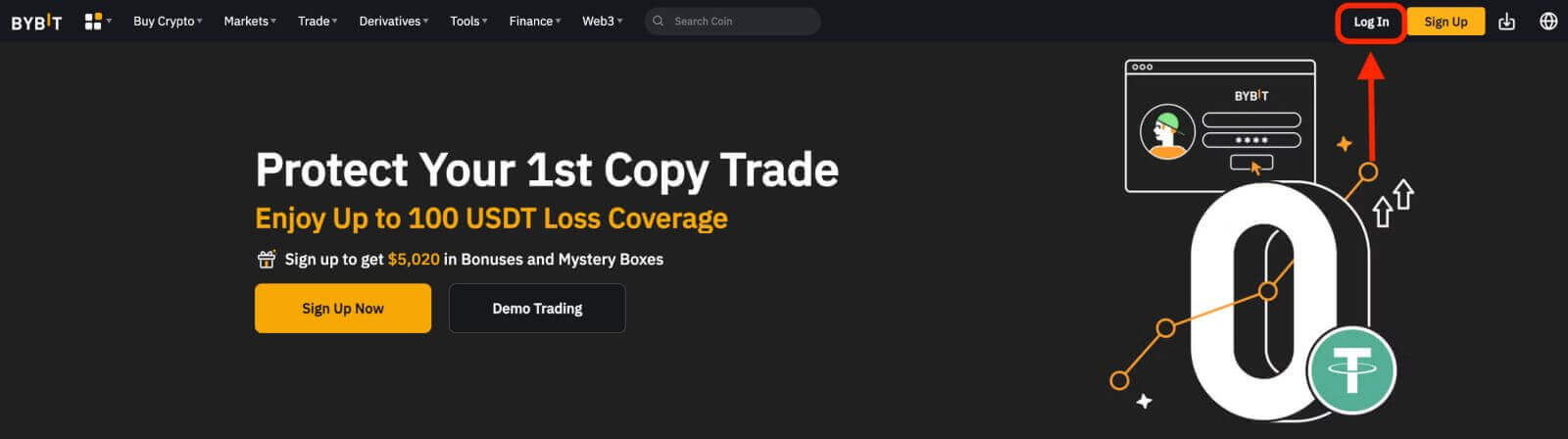 Hatua ya 2. Kwenye ukurasa wa kuingia, bofya kiungo cha "Umesahau Nenosiri" chini ya kitufe cha Ingia.
Hatua ya 2. Kwenye ukurasa wa kuingia, bofya kiungo cha "Umesahau Nenosiri" chini ya kitufe cha Ingia. 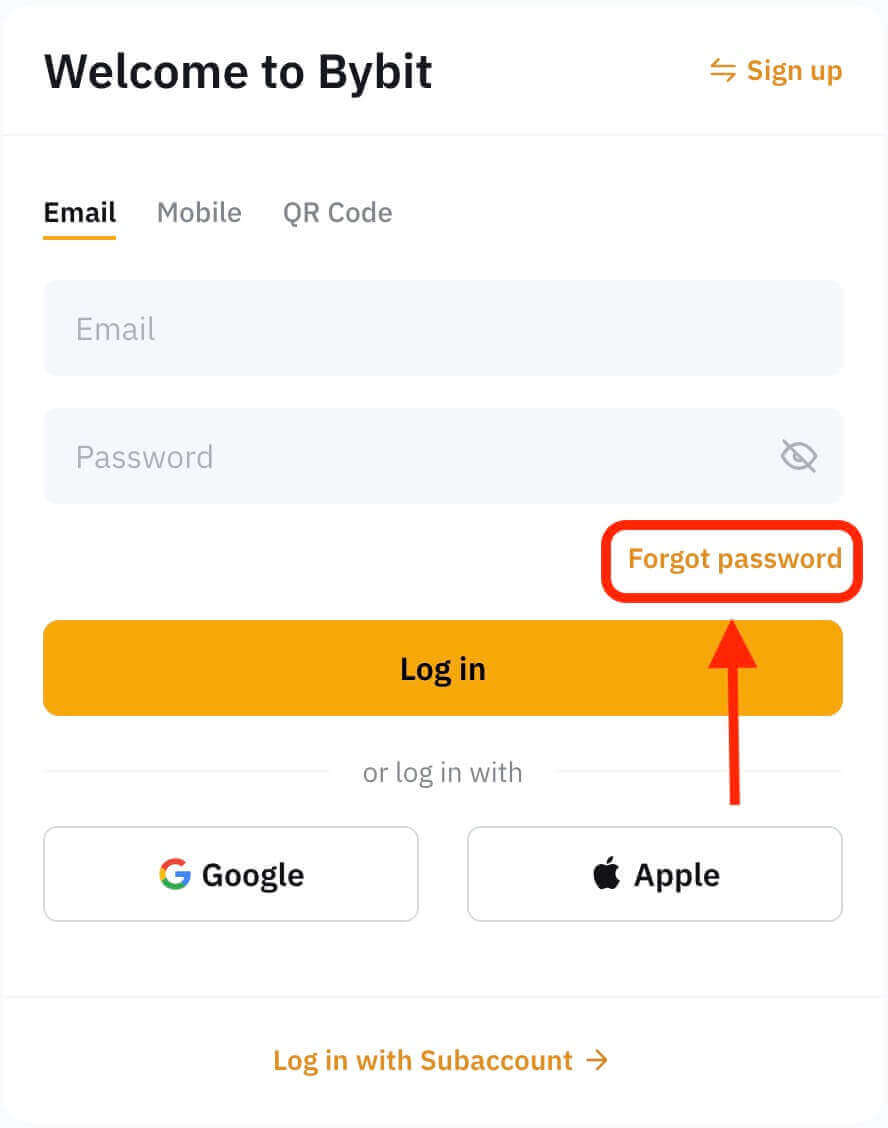
Hatua ya 3. Ingiza anwani ya barua pepe au nambari ya simu uliyotumia kusajili akaunti yako na ubofye kitufe cha "Inayofuata".
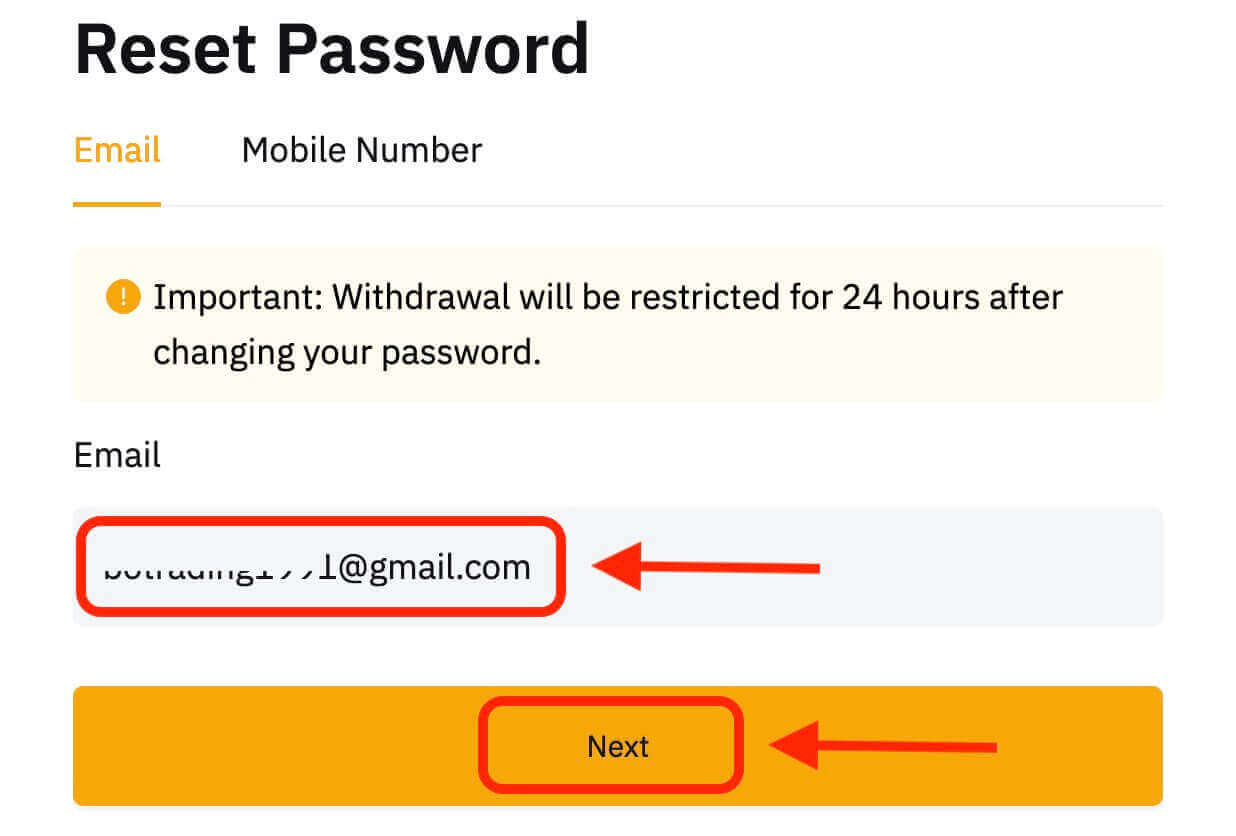
Hatua ya 4. Kama hatua ya usalama, Bybit inaweza kukuuliza ukamilishe fumbo ili kuthibitisha kuwa wewe si roboti. Fuata maagizo yaliyotolewa ili kukamilisha hatua hii.
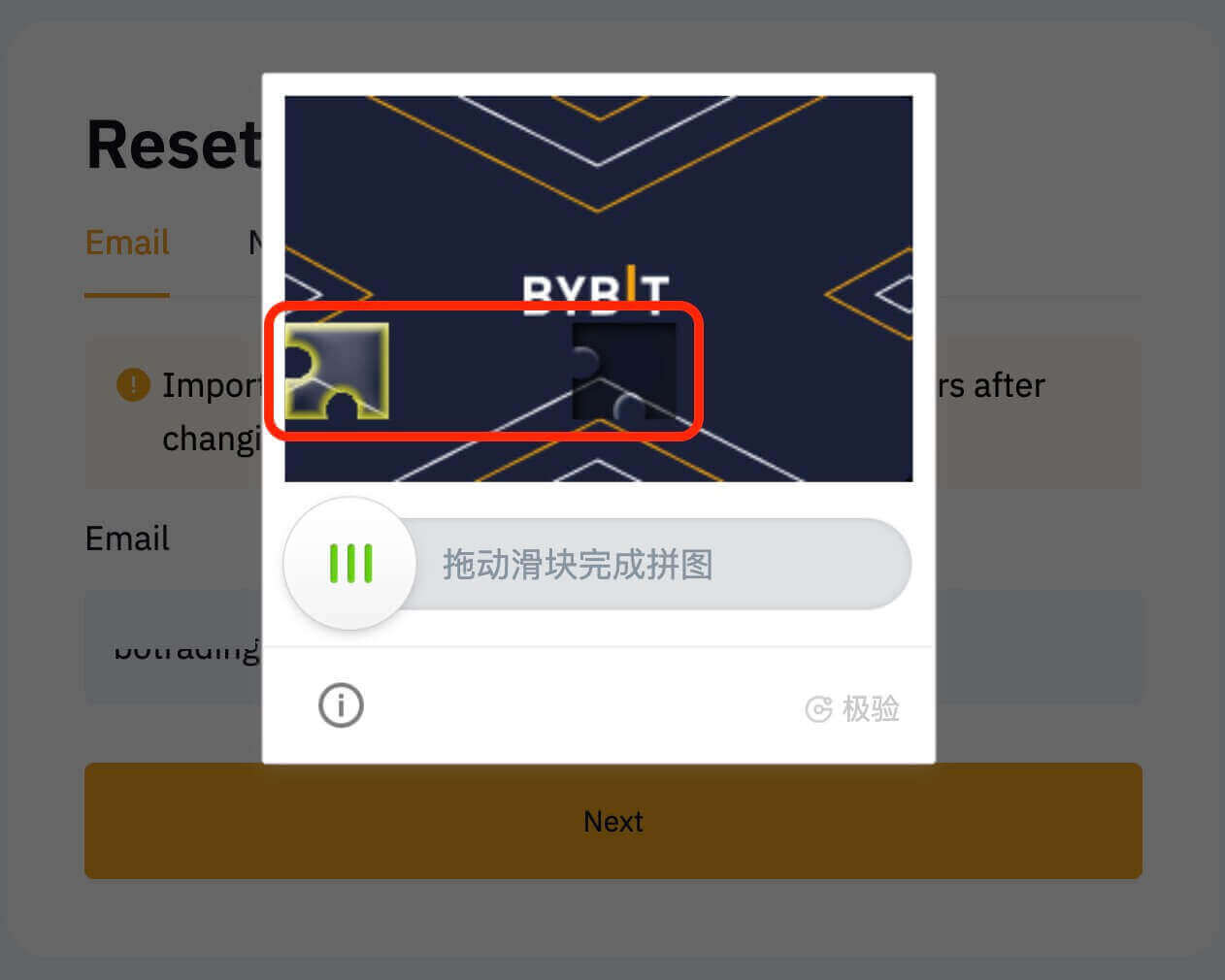
Hatua ya 5. Angalia kikasha chako cha barua pepe kwa ujumbe kutoka kwa Bybit. Ingiza msimbo wa uthibitishaji na ubofye "Thibitisha".
Hatua ya 6. Ingiza nenosiri lako jipya kwa mara ya pili ili kulithibitisha. Angalia mara mbili ili kuhakikisha maingizo yote mawili yanalingana.
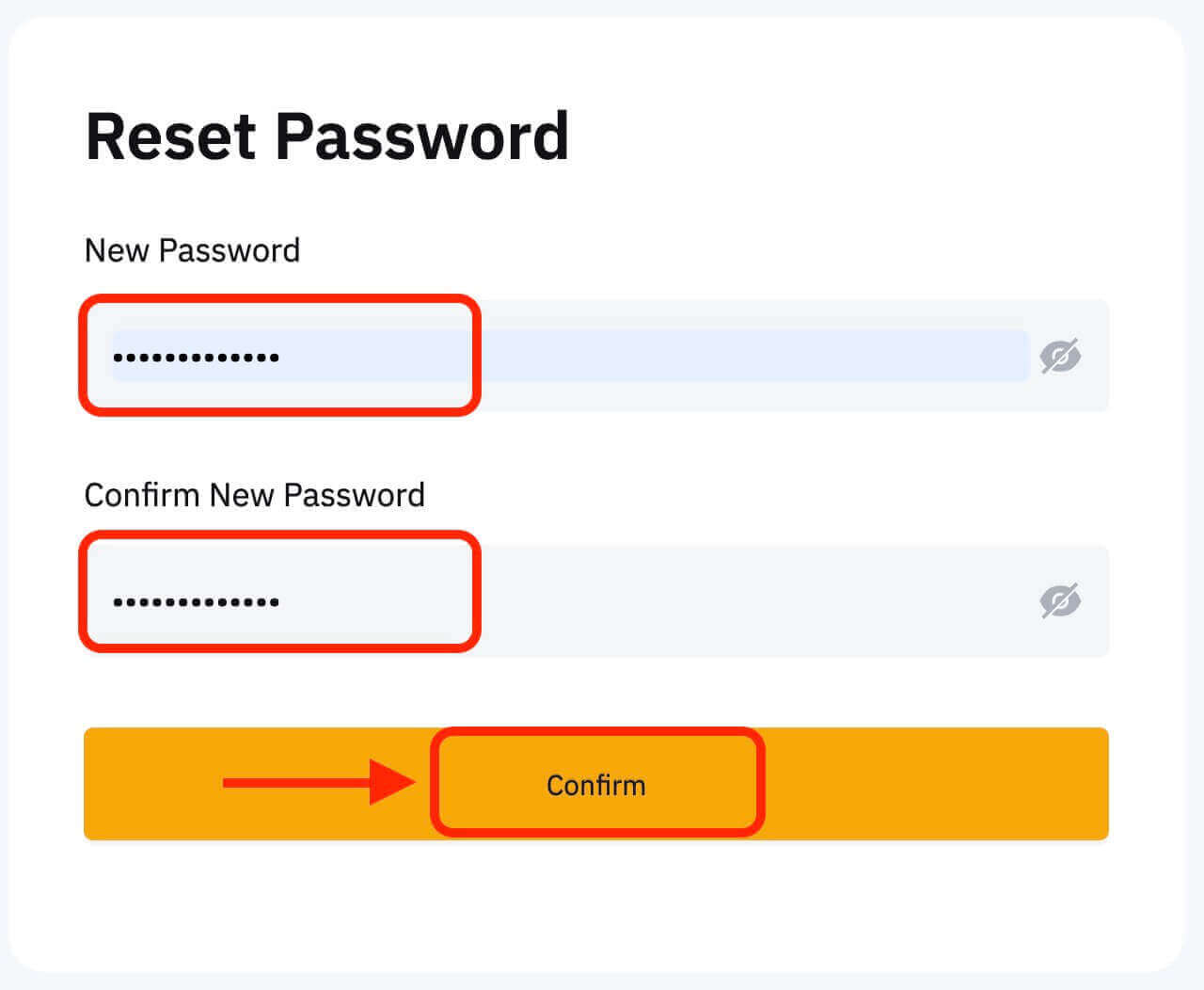
Hatua ya 7. Sasa unaweza kuingia katika akaunti yako kwa nenosiri lako jipya na ufurahie kufanya biashara na Bybit.